Medion P4245 M20 User Manual [de]
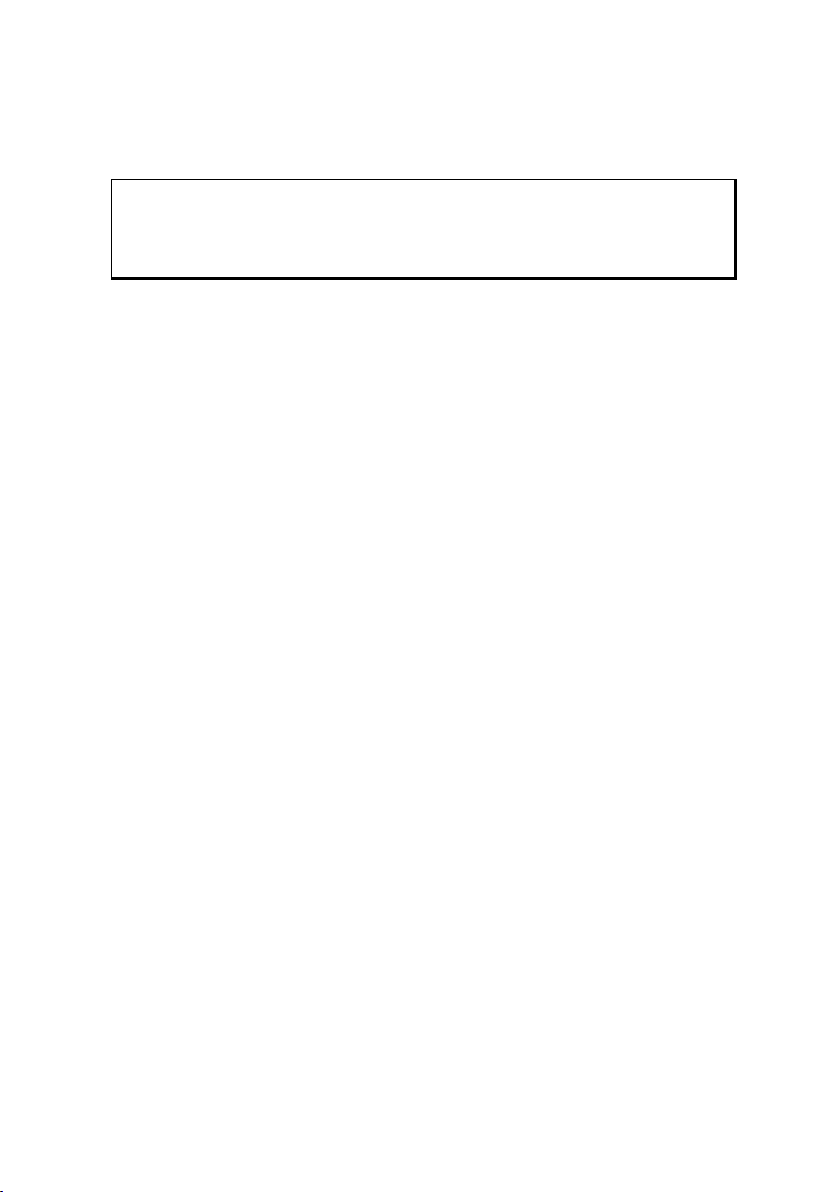
Hinweise zu dieser Bedienungsanleitung
Wir haben diese Bedienungsanleitung für die Installation so gegliedert, dass Sie jederzeit über
das Inhaltsverzeichnis die benötigten Informationen themenbezogen nachlesen können.
Hinweis
Ausführliche Bedienungsanleitungen für die Navigation finden Sie auf den
entsprechenden CDs/DVDs sowie in der Online-Hilfe des Gerätes.
Schlagen Sie im Kapitel „Häufig gestellte Fragen“ nach, um Antworten auf Fragen zu erhalten, die häufig in unserer Kundenbetreuung gestellt werden.
Ziel dieser Bedienungsanleitung ist es, Ihnen den Umgang mit Ihrem Navigationssystem in
leicht verständlicher Sprache nahe zu bringen.
Persönliches
Notieren Sie zu Ihrem Eigentumsnachweis:
Seriennummer (S/N) ....................................................................................
Passwort ....................................................................................
Hinweistext ....................................................................................
SuperPIN ....................................................................................
UUID ....................................................................................
Kaufdatum ....................................................................................
Kaufort ....................................................................................
Die Seriennummer entnehmen Sie dem Typenschild auf der Rückseite / Unterseite Ihres
Gerätes. Übertragen Sie die Nummer ggf. auch in Ihre Garantieunterlagen.
Das Passwort und den Hinweistext geben Sie über die Security Funktion ein. Die SuperPIN
und die UUID erhalten Sie nach der Aktivierung der Security Funktion. Siehe Seite 24.
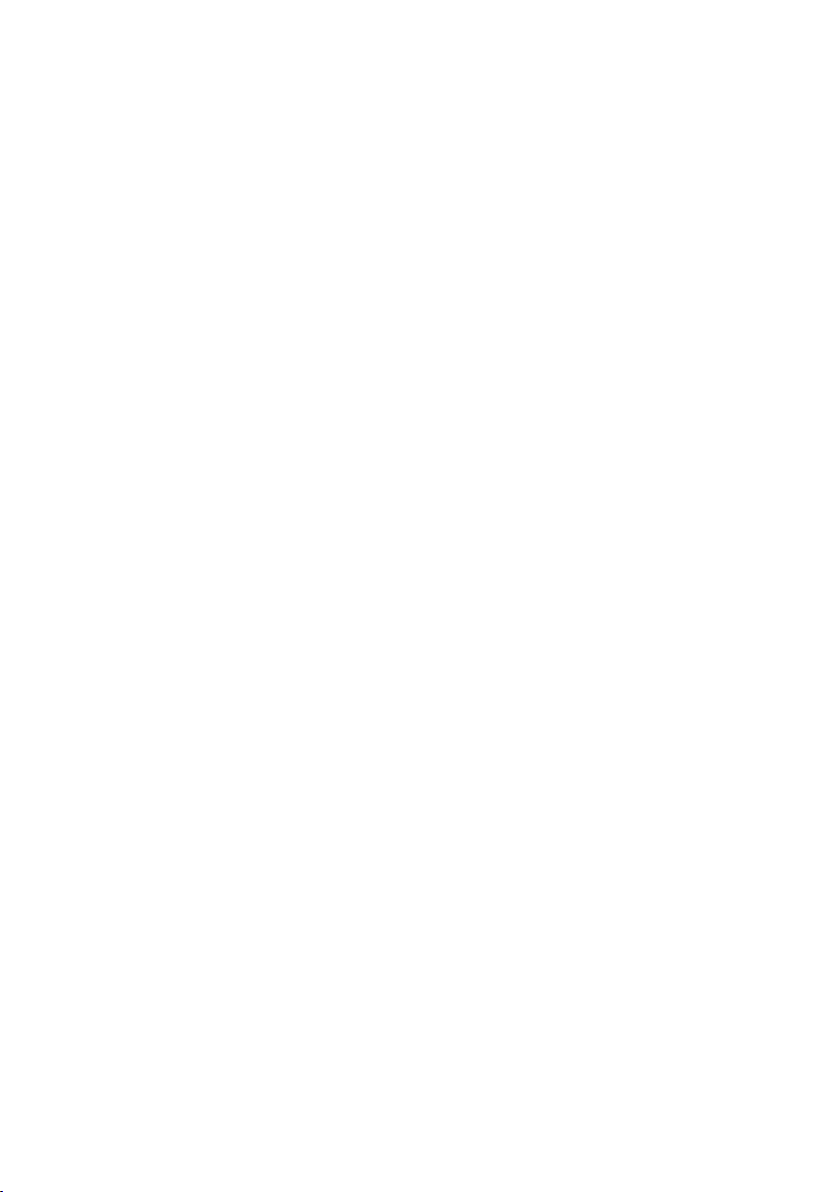
Die Qualität
Wir haben bei der Wahl der Komponenten unser Augenmerk auf hohe Funktionalität,
einfache Handhabung, Sicherheit und Zuverlässigkeit gelegt. Durch ein ausgewogenes
Hard- und Softwarekonzept können wir Ihnen ein zukunftsweisendes Navigationssystem
präsentieren, das Ihnen viel Freude bei der Arbeit und in der Freizeit bereiten wird. Wir
bedanken uns für Ihr Vertrauen in unsere Produkte.
Der Service
Durch individuelle Kundenbetreuung unterstützen wir Sie bei Ihrer täglichen Arbeit. Nehmen Sie mit uns Kontakt auf, wir freuen uns, Ihnen helfen zu dürfen. Sie finden in diesem
Handbuch ein gesondertes Kapitel zum Thema Kundendienst beginnend auf Seite 57.
Copyright © 2009, 15/07/09
Alle Rechte vorbehalten. Diese Bedienungsanleitung ist urheberrechtlich geschützt.
Das Copyright liegt bei der Firma MEDION
Warenzeichen: MS-DOS
®
Pentium
ist ein eingetragenes Warenzeichen der Firma Intel®. Andere Warenzeichen sind Eigentum ihrer jeweiligen
Besitzer.
Technische und optische Änderungen sowie Druckfehler vorbehalten.
®
und Windows® sind eingetragene Warenzeichen der Fa. Microsoft®.
®
.
ii
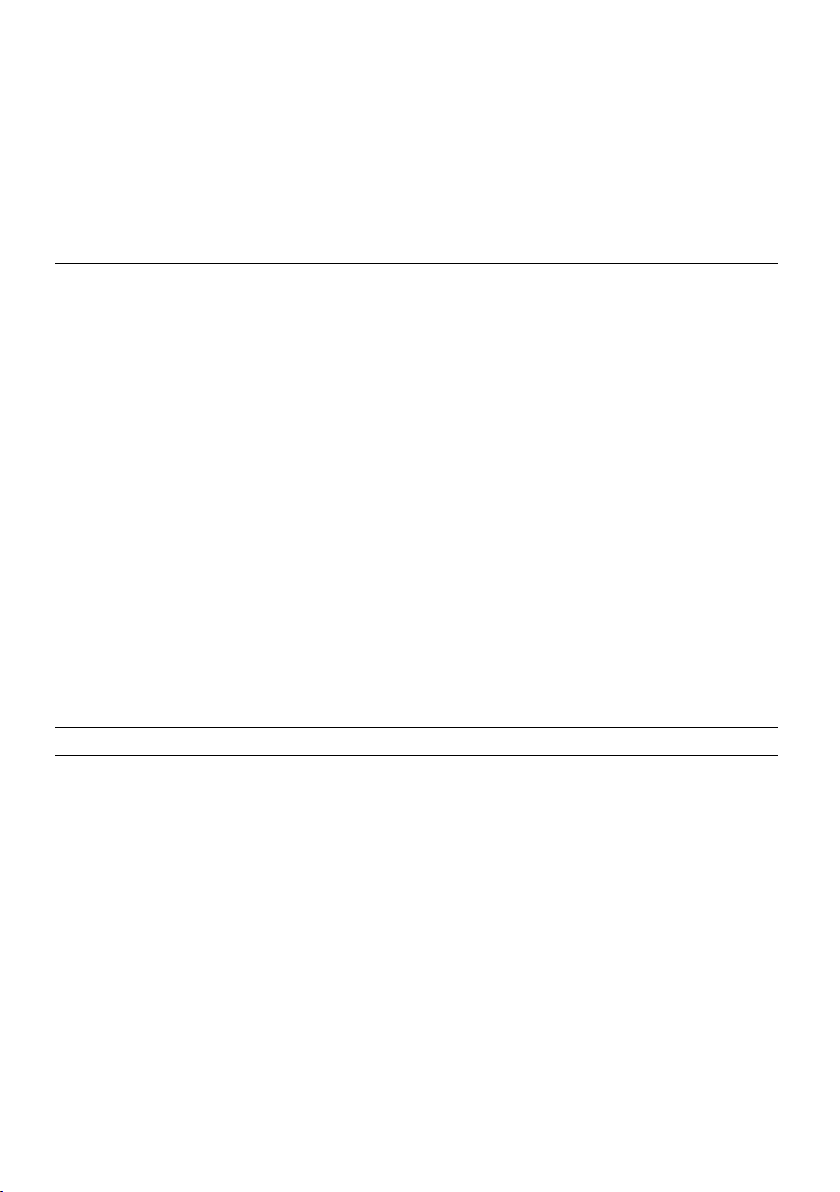
Inhalt
Hinweise zu dieser Bedienungsanleitung.........................................................................i
Persönliches .................................................................................................................i
Die Qualität.................................................................................................................ii
Der Service..................................................................................................................ii
Sicherheit und Wartung ..................................................................................7
Sicherheitshinweise ....................................................................................................... 7
Datensicherung............................................................................................................. 7
Bedingungen der Betriebsumgebung............................................................................ 8
Reparatur ...................................................................................................................... 8
Umgebungstemperatur................................................................................................. 8
Elektromagnetische Verträglichkeit................................................................................ 9
Anschließen................................................................................................................. 10
Stromversorgung über Autoadapter ........................................................................ 10
Stromversorgung über Netzadapter (optional) ........................................................ 10
Verkabelung................................................................................................................ 10
Konformitätsinformation nach R&TTE ......................................................................... 11
Akkubetrieb................................................................................................................. 11
Wartung...................................................................................................................... 11
Pflege des Displays ...................................................................................................... 12
Entsorgung ................................................................................................................. 12
Transport .................................................................................................................... 13
Lieferumfang.................................................................................................14
Ansichten.......................................................................................................15
Ansicht von vorne ....................................................................................................... 15
Rückansicht ................................................................................................................. 16
Ansicht von oben ........................................................................................................ 16
Ansicht von unten ....................................................................................................... 17
Ersteinrichtung............................................................................................................ 18
I. Akku laden ............................................................................................................... 18
II. Stromversorgung .................................................................................................... 19
Stromversorgung über Autoadapter ........................................................................ 19
Alternative Lademöglichkeit des Akkus ..................................................................... 19
Netzadapter (optional)............................................................................................. 20
III. Gerät ein- und ausschalten ..................................................................................... 21
IV. Navigationssoftware installieren ............................................................................. 22
iii
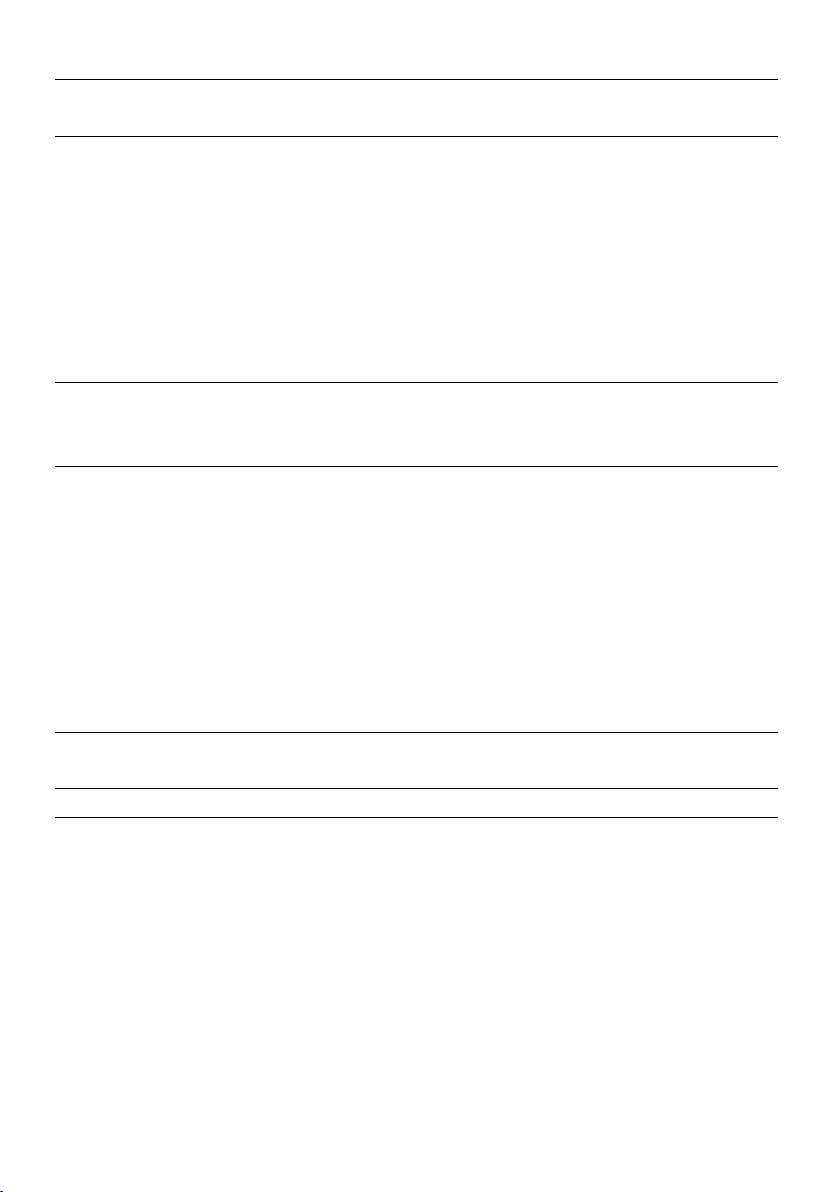
Allgemeine Bedienungshinweise...................................................................23
Ein- und Ausschalten ................................................................................................... 23
Security .........................................................................................................24
Passwort und Hinweistext anlegen .............................................................................. 24
Einstellungen vornehmen............................................................................................ 25
SuperPIN und UUID..................................................................................................... 26
Fingerabdrucksensor ................................................................................................... 27
Was bietet Ihnen diese Technik?............................................................................... 27
Fingerabdruck hinterlegen .......................................................................................... 27
Nachträgliche Einstellungen vornehmen ..................................................................... 29
Passwortabfrage.......................................................................................................... 30
Navigationssystem zurücksetzen ...................................................................31
Reset ...........................................................................................................................31
Vollständiges Abschalten/Hard Reset ........................................................................... 31
Navigieren .....................................................................................................32
Sicherheitshinweise Navigation ................................................................................... 32
Hinweise für die Navigation ..................................................................................... 32
Hinweise für die Benutzung im Fahrzeug ................................................................. 33
Zusätzliche Hinweise für die Benutzung am Fahrrad................................................ 33
Antennenausrichtung.................................................................................................. 34
I. Autohalterung montieren......................................................................................... 34
II. Navigationssystem befestigen.................................................................................. 35
III. Autoadapter anschließen........................................................................................ 36
IV. Navigationssoftware starten ................................................................................... 37
Erste Hilfe (optional).....................................................................................38
Übersicht des Hauptbildschirms .................................................................................. 38
Sprachkommandos (optional).......................................................................39
Freisprecheinrichtung über Bluetooth (optional).........................................43
Bluetooth Anwendung starten .................................................................................... 43
Übersicht des Hauptbildschirms ............................................................................... 44
Navigationsgerät und Mobiltelefon koppeln ............................................................ 45
Eingehende Anrufe annehmen................................................................................. 46
Anrufe tätigen .......................................................................................................... 46
Während eines Anrufes ............................................................................................ 47
iv
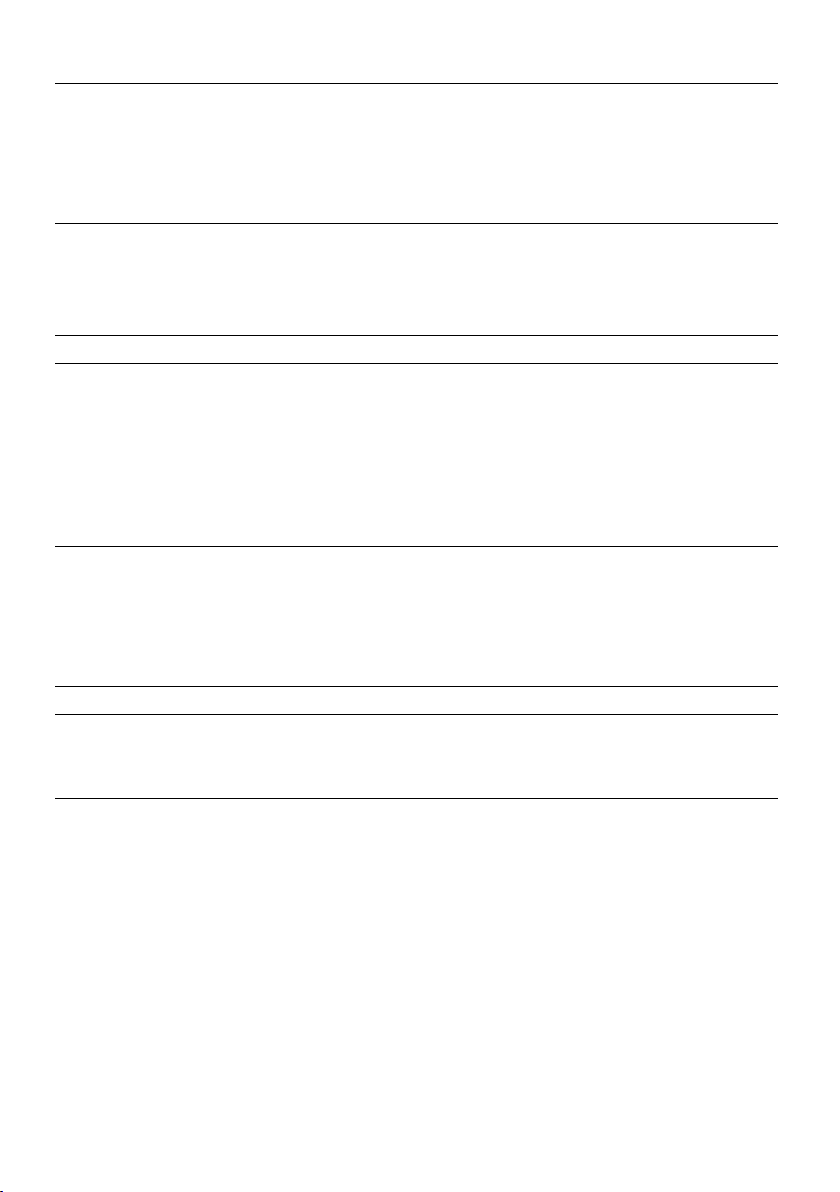
MP3-Player (optional)...................................................................................48
Übersicht des Hauptbildschirms .................................................................................. 48
Titel auswählen und in die Favoritenliste aufnehmen .................................................. 49
Favoritenliste............................................................................................................... 50
Liste der festgelegten Lesezeichen ............................................................................... 50
Picture Viewer (optional)..............................................................................51
Bedienung des Picture Viewers.................................................................................... 51
Hauptbildschirm.......................................................................................................... 51
Vollbildansicht ......................................................................................................... 52
Travel Guide (optional) .................................................................................54
AlarmClock (Weckfunktion) (optional).........................................................56
Beschreibung der Schaltflächen................................................................................... 57
Einstellen der Systemzeit.......................................................................................... 58
Auswahl eines Wecktons ............................................................................................. 59
Lautstärke einstellen................................................................................................. 60
Snooze-Funktion...................................................................................................... 61
Beenden der AlarmClock.......................................................................................... 61
Sudoku (optional) .........................................................................................62
Übersicht des Hauptbildschirms .................................................................................. 62
Beschreibung der Schaltflächen................................................................................... 62
Übersicht des Spielfelds............................................................................................... 64
Beschreibung der Schaltflächen ............................................................................... 64
Häufig gestellte Fragen .................................................................................65
Kundendienst ................................................................................................66
Fehler und mögliche Ursachen .................................................................................... 66
Benötigen Sie weitere Unterstützung?......................................................................... 66
Anhang..........................................................................................................67
Sonderfunktion CleanUp (englische Programmführung)............................................. 67
Synchronisation mit dem PC ....................................................................................... 70
I. Microsoft® ActiveSync® installieren.......................................................................... 70
II. Mit dem PC verbinden ......................................................................................... 71
Massenspeichermodus............................................................................................. 71
ActiveSync®-Modus................................................................................................... 72
Alternative Lademöglichkeit des Akkus ..................................................................... 72
III. Mit Microsoft® ActiveSync® arbeiten...................................................................... 72
GPS (Global Positioning System) ................................................................................. 73
TMC (Traffic Message Channel)................................................................................... 74
Premium TMC (optional)............................................................................................. 74
v
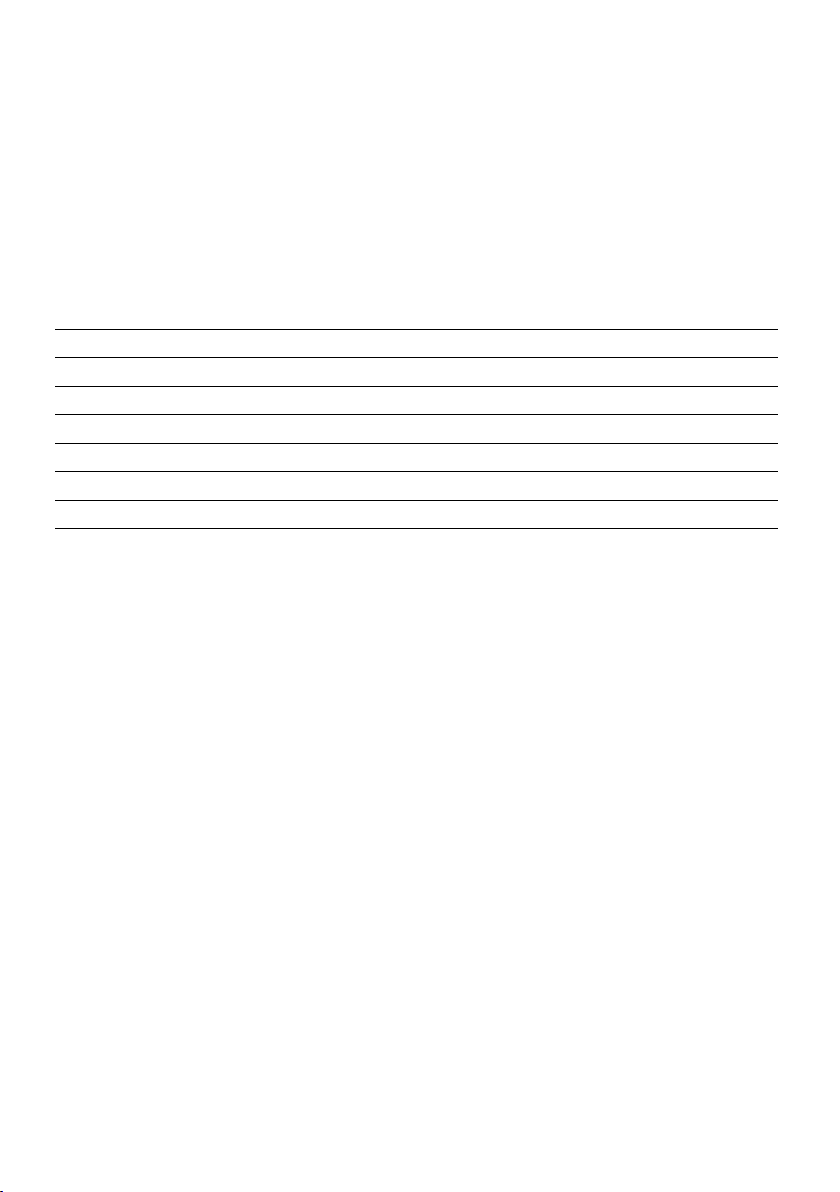
Anschluss einer externen Wurfantenne .................................................................... 75
Umgang mit Speicherkarten........................................................................................ 76
Einsetzen von Speicherkarten................................................................................... 76
Entfernen der Speicherkarte ..................................................................................... 76
Zugriff auf Speicherkarten ........................................................................................ 76
Datenaustausch über Kartenleser ............................................................................. 77
Weiteres Kartenmaterial............................................................................................... 77
Übertragung von Kartenmaterial auf eine Speicherkarte........................................... 77
Alternative Installation der Navigationssoftware von einer Speicherkarte................. 78
Übertragen von Installationsdateien und Kartenmaterial in den internen Speicher... 78
Technische Daten ..........................................................................................79
Modellübersicht.............................................................................................80
Garantiebedingungen für Deutschland .........................................................81
Garantiebedingungen für Österreich ............................................................85
Garantiebedingungen für die Schweiz...........................................................89
Garantiebedingungen für Belgien.................................................................94
Vervielfältigung dieses Handbuchs................................................................99
Index ...........................................................................................................100
vi
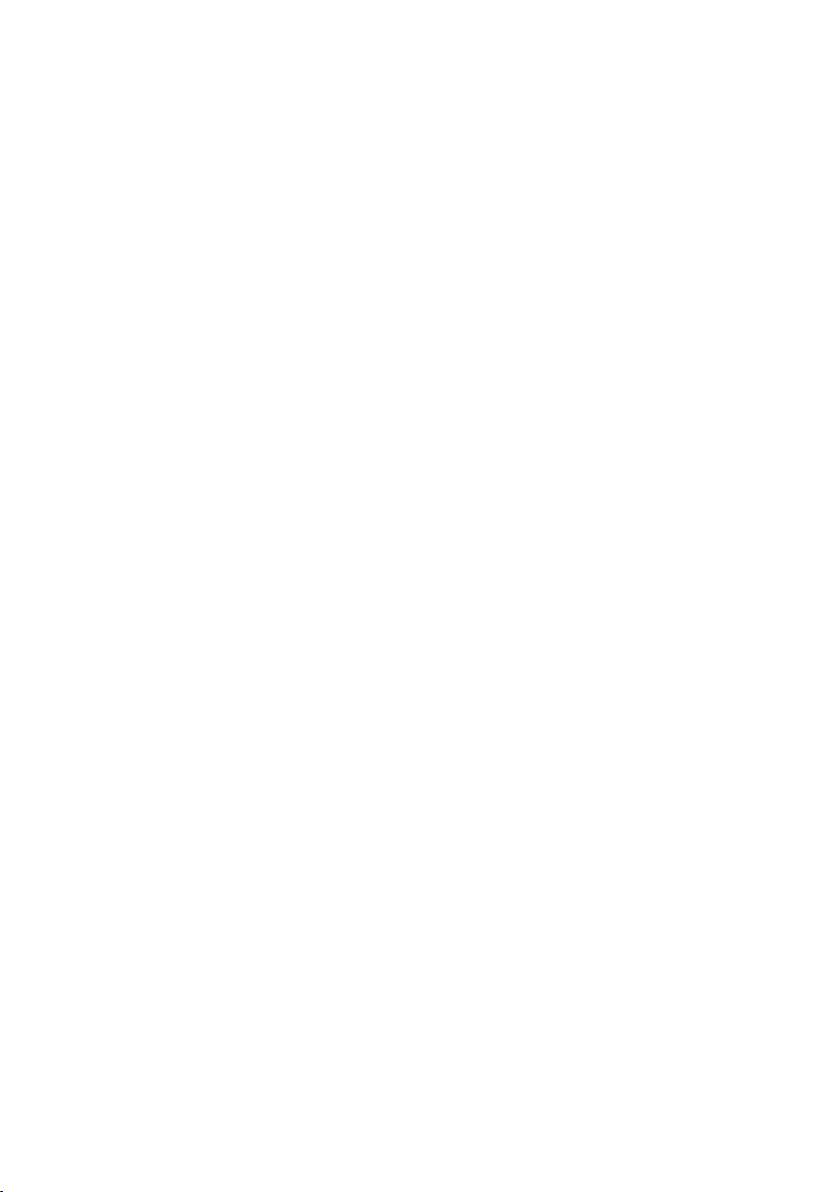
Sicherheit und Wartung
Sicherheitshinweise
Bitte lesen Sie dieses Kapitel aufmerksam durch und befolgen Sie alle aufgeführten Hinweise. So gewährleisten Sie einen zuverlässigen Betrieb und eine lange Lebenserwartung Ihres
Gerätes.
Bewahren Sie die Verpackung und die Bedienungsanleitung gut auf, um sie bei einer Veräußerung des Gerätes dem neuen Besitzer weiter geben zu können.
• Lassen Sie Kinder nicht unbeaufsichtigt an elektrischen Geräten spielen. Kinder
können mögliche Gefahren nicht immer richtig erkennen.
• Halten Sie das Verpackungsmaterial, wie z.B. Folien von Kindern fern. Bei Miss-
brauch könnte Erstickungsgefahr bestehen.
• Öffnen Sie niemals das Gehäuse des Gerätes oder des Zubehörs, sie beinhalten kei-
ne zu wartenden Teile! Bei geöffnetem Gehäuse besteht Lebensgefahr durch elektrischen Schlag.
• Legen Sie keine Gegenstände auf das Gerät und üben Sie keinen Druck auf das Dis-
play aus. Andernfalls kann das Display brechen.
• Berühren Sie nicht das Display mit kantigen Gegenständen, um Beschädigungen zu
vermeiden. Verwenden Sie ausschließlich den Stift oder einen anderen stumpfen
Stift. In vielen Fällen kann eine Bedienung auch über den Finger erfolgen.
• Es besteht Verletzungsgefahr, wenn das Display bricht. Sollte dies passieren, packen
Sie mit Schutzhandschuhen die geborstenen Teile ein und senden Sie diese zur
fachgerechten Entsorgung an Ihr Service Center. Waschen Sie anschließend Ihre
Hände mit Seife, da nicht auszuschließen ist, dass Chemikalien ausgetreten sein
könnten.
Beenden Sie die Stromversorgung, schalten Sie das Gerät sofort aus bzw. erst gar nicht ein
und wenden Sie sich an das Service Center
• wenn das Gehäuse des Gerätes oder des Zubehörs beschädigt ist oder Flüssigkeiten
hineingelaufen sind. Lassen Sie die Komponenten erst vom Kundendienst überprüfen, um Beschädigungen zu vermeiden!
Datensicherung
• Die Geltendmachung von Schadensersatzansprüchen für Datenverlust und da-
durch entstandene Folgeschäden ist ausgeschlossen. Machen Sie nach jeder Aktualisierung Ihrer Daten Sicherungskopien auf externe Speichermedien (z. B. CD-R).
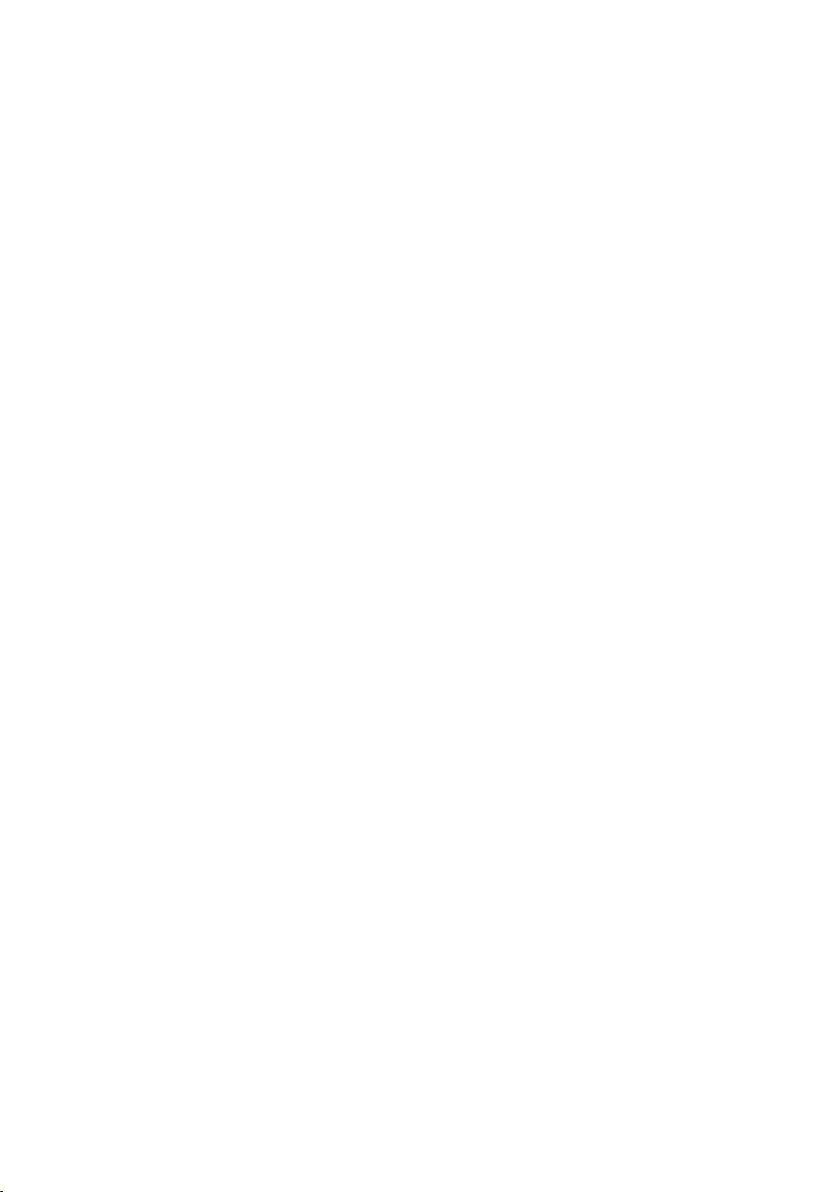
Bedingungen der Betriebsumgebung
Das Nichtbeachten dieser Hinweise kann zu Störungen oder zur Beschädigung des Gerätes
führen. Die Gewährleistung in diesen Fällen ist ausgeschlossen.
• Halten Sie Ihr Navigationssystem und alle angeschlossenen Geräte von Feuchtigkeit
fern und vermeiden Sie Staub, Hitze und direkte Sonneneinstrahlung, besonders im
Auto.
• Schützen Sie Ihr Gerät unbedingt vor Nässe z.B. durch Regen und Hagel. Bitte be-
achten Sie, dass sich Feuchtigkeit auch in einer Schutztasche durch Kondensation
bilden kann.
• Vermeiden Sie starke Vibrationen und Erschütterungen, wie sie z. B. bei Querfeld-
einfahrten auftreten können.
• Vermeiden Sie, dass sich das Gerät aus seiner Halterung, z. B. beim Bremsen, löst.
Montieren Sie das Gerät möglichst senkrecht.
Reparatur
• Bitte wenden Sie sich an unser Service Center, wenn Sie technische Probleme mit
Ihrem Gerät haben.
• Im Falle einer notwendigen Reparatur wenden Sie sich bitte ausschließlich an unser
autorisiertes Service Center. Die Anschrift finden Sie auf Ihrer Garantiekarte.
Umgebungstemperatur
• Das Gerät kann bei einer Umgebungstemperatur von 5° C bis 35° C und bei einer
relativen Luftfeuchtigkeit von 10% - 90% (nicht kondensierend) betrieben werden.
• Im ausgeschalteten Zustand kann das Gerät bei 0° C bis 60° C gelagert werden.
• Das Gerät sollte sicher verstaut werden. Vermeiden Sie hohe Temperaturen (z. B.
beim Parken oder durch direkte Sonneneinstrahlung).
8
Deutsch
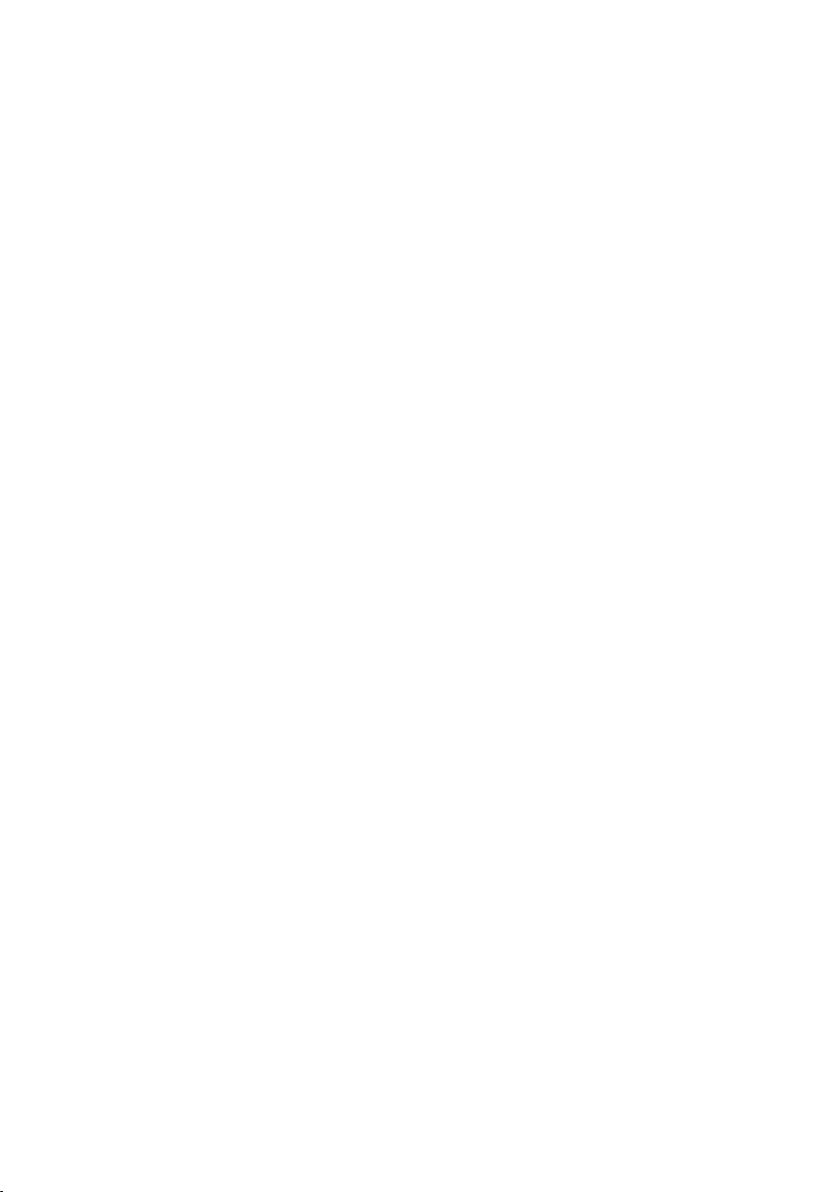
Elektromagnetische Verträglichkeit
• Beim Anschluss von zusätzlichen oder anderer Komponenten müssen die Richtli-
nien für elektromagnetische Verträglichkeit (EMV) eingehalten werden. Bitte beachten Sie außerdem, dass in Verbindung mit diesem Gerät nur abgeschirmte Kabel für
die externen Schnittstellen eingesetzt werden dürfen.
• Wahren Sie mindestens einen Meter Abstand von hochfrequenten und magneti-
schen Störquellen (Fernsehgerät, Lautsprecherboxen, Mobiltelefon usw.), um Funktionsstörungen und Datenverlust zu vermeiden.
• Elektronische Geräte verursachen elektromagnetische Strahlen, wenn sie betrieben
werden. Diese Strahlen sind ungefährlich, können aber andere Geräte stören, die in
der unmittelbaren Nähe betrieben werden. Unsere Geräte werden im Labor auf ihre
elektromagnetische Verträglich geprüft und optimiert. Es lässt sich dennoch nicht
ausschließen, dass Betriebsstörungen auftreten, die sowohl das Gerät selbst, wie
auch die Elektronik im Umfeld betreffen können. Sollten Sie eine solche Störung
feststellen, versuchen Sie durch Ändern der Abstände und Positionen der Geräte,
Abhilfe zu schaffen. Stellen Sie insbesondere im KFZ sicher, dass die Elektronik des
Fahrzeugs einwandfrei funktioniert, bevor Sie losfahren.
Sicherheit und Wartung
9
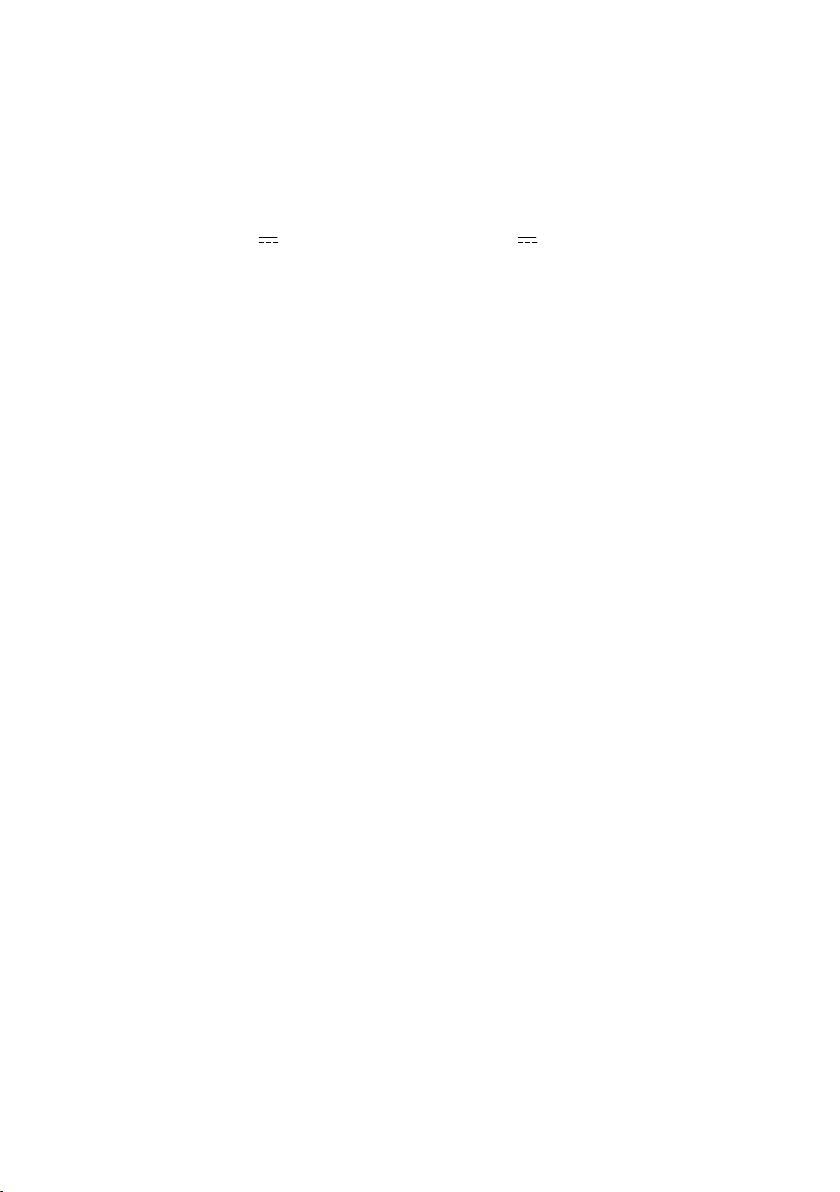
Anschließen
Beachten Sie nachfolgende Hinweise, um Ihr Gerät ordnungsgemäß anzuschließen:
Stromversorgung über Autoadapter
• Betreiben Sie den Autoadapter nur im Zigarettenanzünder eines Fahrzeugs (Auto-
batterie = DC 12V oder LKW-Batterie = DC 24V ). Wenn Sie sich der Stromversorgung an Ihrem Fahrzeug nicht sicher sind, fragen Sie den Autohersteller.
Stromversorgung über Netzadapter (optional)
• Die Steckdose muss sich in der Nähe des Gerätes befinden und leicht zugäng-
lich sein.
• Um die Stromversorgung zu Ihrem Gerät zu unterbrechen, ziehen Sie den
Netzadapter aus der Steckdose.
• Betreiben Sie den Netzadapter nur an geerdeten Steckdosen mit
AC 100-240V~, 50/60 Hz. Wenn Sie sich der Stromversorgung am Aufstellungsort nicht sicher sind, fragen Sie beim betreffenden Energieversorger
nach.
• Benutzen Sie nur den beiliegenden Netzadapter.
• Decken Sie das Netzteil nicht ab, um eine Beschädigung durch unzulässige
Erwärmung zu vermeiden.
• Verwenden Sie das Netzteil nicht mehr, wenn das Gehäuse oder die Zulei-
tung zum Gerät beschädigt sind. Ersetzen Sie es durch ein Netzteil des gleichen Typs.
• Wir empfehlen zur zusätzlichen Sicherheit die Verwendung eines Überspan-
nungsschutzes, um Ihr Navigationssystem vor Beschädigung durch Spannungsspitzen oder Blitzschlag aus dem Stromnetz zu schützen.
Verkabelung
• Verlegen Sie die Kabel so, dass niemand darauf treten oder darüber stolpern kann.
• Stellen Sie keine Gegenstände auf die Kabel, da diese sonst beschädigt werden
könnten.
• Wenden Sie beim Anschliessen von Kabeln und Steckern keine Gewalt an und ach-
ten Sie auf die richtige Orientierung der Stecker.
Lassen Sie keine großen Kräfte, z.B. von der Seite, auf Steckverbindungen einwirken. Dies führt sonst zu Schäden an und in Ihrem Gerät.
Vermeiden Sie Kurzschluss und Kabelbruch indem Sie Kabel nicht quetschen oder
stark biegen.
10
Deutsch
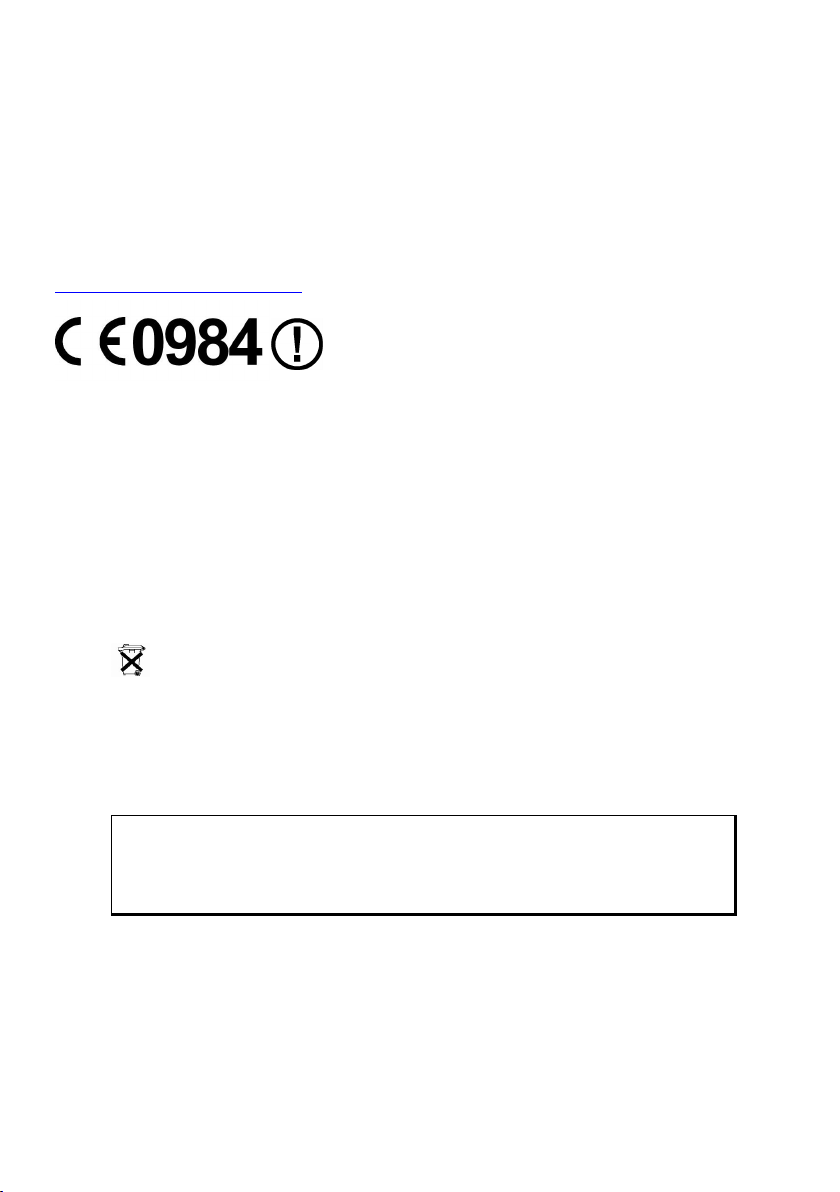
Konformitätsinformation nach R&TTE
Mit diesem Gerät wurden folgende Funkausstattungen ausgeliefert:
• Bluetooth (nur beim Modell P4445)
• FM-Transmitter
Hiermit erklärt die MEDION AG, dass sich diese Geräte in Übereinstimmung mit den grundlegenden Anforderungen und den übrigen einschlägigen Bestimmungen der Richtlinie
1999/5/EG befinden. Vollständige Konformitätserklärungen sind erhältlich unter
www.medion.com/conformity
.
Akkubetrieb
Ihr Gerät wird mit einem eingebauten Akku (Li-Ion) betrieben. Um die Lebensdauer und
Leistungsfähigkeit Ihres Akkus zu verlängern sowie einen sicheren Betrieb zu gewährleisten, sollten Sie nachfolgende Hinweise beachten:
• Akkus vertragen keine Hitze. Vermeiden Sie, dass sich das Gerät und so auch der
eingebaute Akku zu stark erhitzen. Die Missachtung dieser Hinweise kann zur Beschädigung und unter Umständen gar zur Explosion des Akkus führen.
• Benutzen Sie zur Ladung des Akkus nur den mitgelieferten Autoadapter des Naviga-
tionssets.
•
Akkus sind Sondermüll. Zur sachgerechten Akku-Entsorgung stehen im bat-
terievertreibenden Handel sowie den kommunalen Sammelstellen entsprechende
Behälter bereit. Wenn Sie sich von dem Artikel trennen möchten, entsorgen Sie ihn
zu den aktuellen Bestimmungen. Auskunft erteilt die kommunale Stelle.
Wartung
Achtung!
Es befinden sich keine zu wartenden oder zu reinigenden Teile innerhalb
des Gehäuses.
Die Lebensdauer des Gerätes können Sie durch folgende Maßnahmen verlängern:
• Ziehen Sie vor dem Reinigen immer den Stromversorgungsstecker und alle Verbin-
dungskabel.
• Reinigen Sie das Gerät nur mit einem angefeuchteten, fusselfreien Tuch.
• Verwenden Sie keine Lösungsmittel, ätzende oder gasförmige Reinigungsmittel.
Sicherheit und Wartung
11
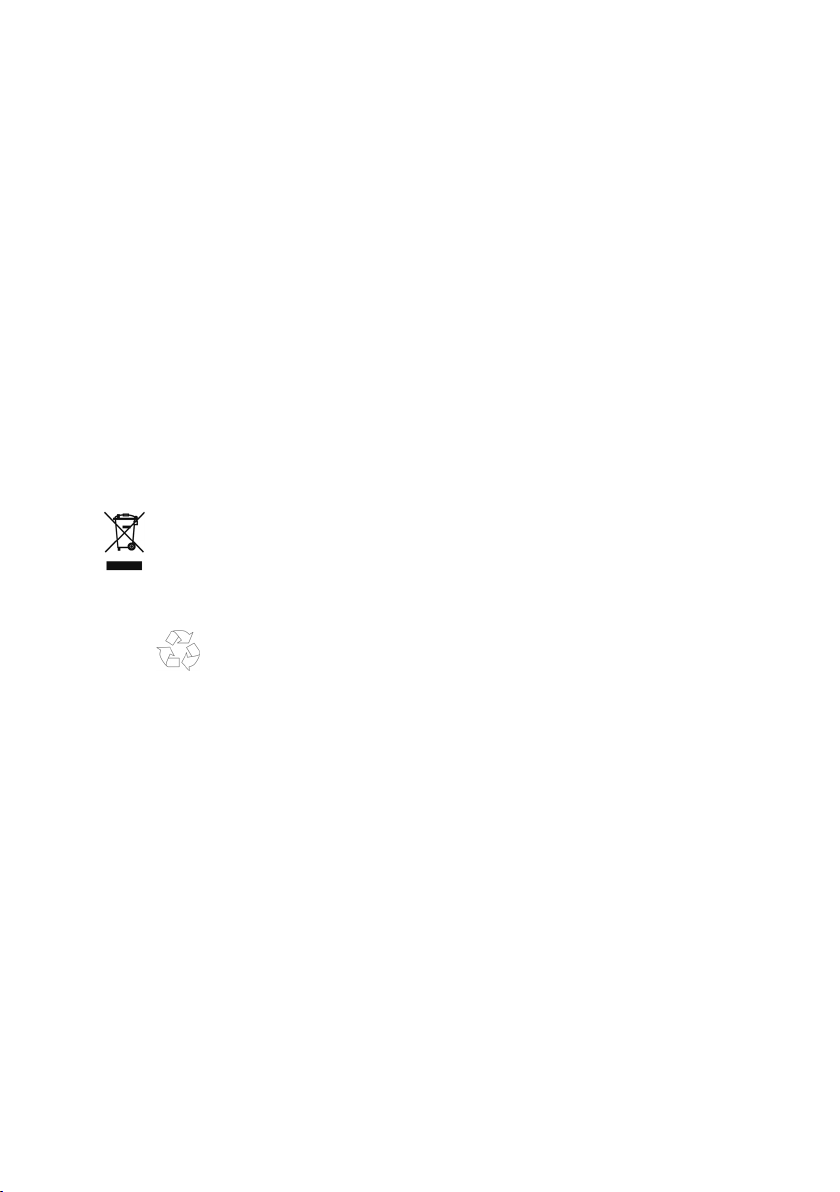
Pflege des Displays
• Vermeiden Sie ein Verkratzen der Bildschirmoberfläche, da diese leicht beschädigt
werden kann. Wir empfehlen die Verwendung von Display-Schutzfolien, um Kratzern und Verschmutzungen vorzubeugen. Sie erhalten dieses Zubehör im Fachhandel.
Die bei der Auslieferung auf dem Display u. U. angebrachte Folie ist ein reiner
Transportschutz!
• Achten Sie darauf, dass keine Wassertröpfchen auf dem Bildschirm zurückbleiben.
Wasser kann dauerhafte Verfärbungen verursachen.
• Reinigen Sie den Bildschirm mit einem weichen, leicht angefeuchteten, fusselfreien
Tuch.
• Setzen Sie den Bildschirm weder grellem Sonnenlicht noch ultravioletter Strahlung
aus.
Entsorgung
Das Gerät und seine Verpackung sind recyclingfähig.
Gerät
Werfen Sie das Gerät am Ende seiner Lebenszeit keinesfalls in den normalen Hausmüll.
Erkundigen Sie sich nach Möglichkeiten einer umweltgerechten Entsorgung.
Verpackung
Ihr Gerät befindet sich zum Schutz vor Transportschäden in einer Verpackung. Verpackun-
gen sind aus Materialien hergestellt, die umweltschonend entsorgt und einem fachgerechten Recycling zugeführt werden können.
12
Deutsch
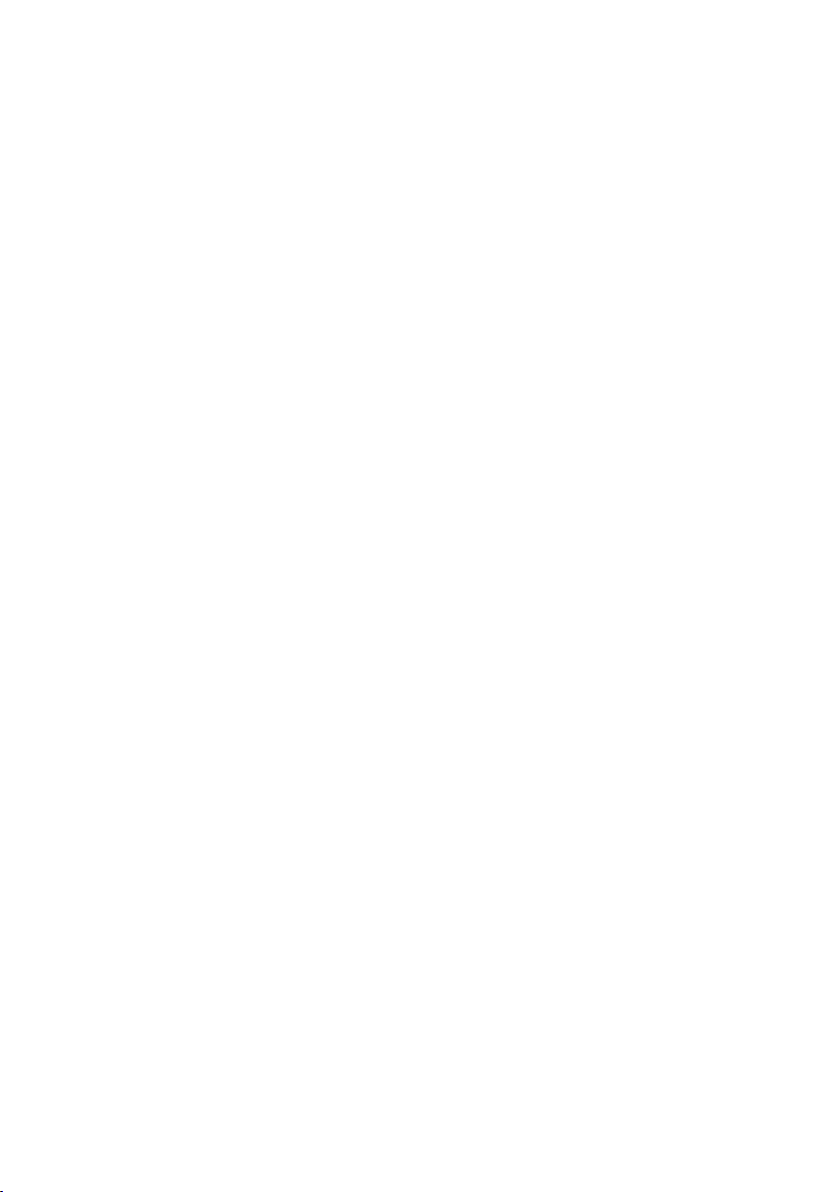
Transport
Beachten Sie folgende Hinweise, wenn Sie das Gerät transportieren wollen:
• Bei großen Temperatur- oder Feuchtigkeitsschwankungen kann es durch Konden-
sation zur Feuchtigkeitsbildung innerhalb des Gerätes kommen, die einen elektrischen Kurzschluss verursachen kann.
• Warten Sie nach einem Transport des Gerätes solange mit der Inbetriebnahme, bis
das Gerät die Umgebungstemperatur angenommen hat.
• Verwenden Sie eine Schutzhülle, um das Gerät vor Schmutz, Erschütterungen und
Kratzern zu schützen.
• Erkundigen Sie sich vor einer Reise über die am Zielort vorhandene Strom- und
Kommunikationsversorgung. Erwerben Sie vor dem Reiseantritt bei Bedarf die erforderlichen Adapter für Strom bzw. Kommunikation.
• Benutzen Sie für den Versand Ihres Gerätes stets die
originale Kartonage und lassen Sie sich von Ihrem Transportunternehmen diesbezüglich beraten.
• Wenn Sie die Handgepäckkontrolle am Flughafen passieren, ist es empfehlenswert,
dass Sie das Gerät und alle magnetischen Speichermedien (externe Festplatten)
durch die Röntgenanlage (die Vorrichtung, auf der Sie Ihre Taschen abstellen) schicken. Vermeiden Sie den Magnetdetektor (die Konstruktion, durch die Sie gehen)
oder den Magnetstab (das Handgerät des Sicherheitspersonals), da dies u. U. Ihre
Daten zerstören könnte.
Sicherheit und Wartung
13
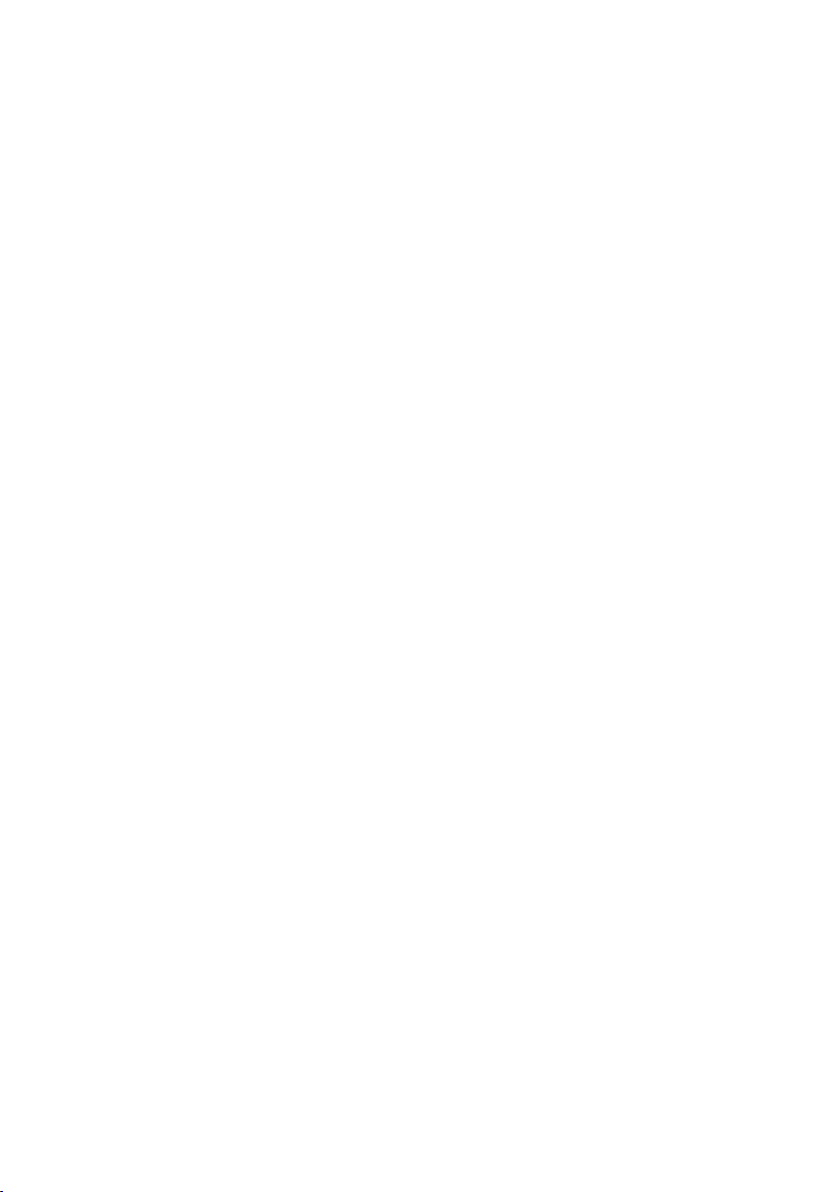
Lieferumfang
Bitte überprüfen Sie die Vollständigkeit der Lieferung und benachrichtigen Sie uns bitte
innerhalb von 14 Tagen nach dem Kauf, falls die Lieferung nicht komplett ist. Mit
dem von Ihnen erworbenen Produkt haben Sie erhalten:
• Navigationssystem
• Stromversorgungskabel Zigarettenanzünder
• Autohalterung und Halteschale
• USB-Kabel
• TMC-Wurfantenne
• CDs/DVDs mit Navigationssoftware, digitalisiertem Kartenmaterial, ActiveSync
PC-Anwendung zur schnellen Wiederherstellung des Datenmaterials
• Bedienungsanleitung und Garantiekarte
Optional
• Netzadapter
• Speicherkarte
• Ohrhörer
• Aufbewahrungstasche
®
,
14
Deutsch
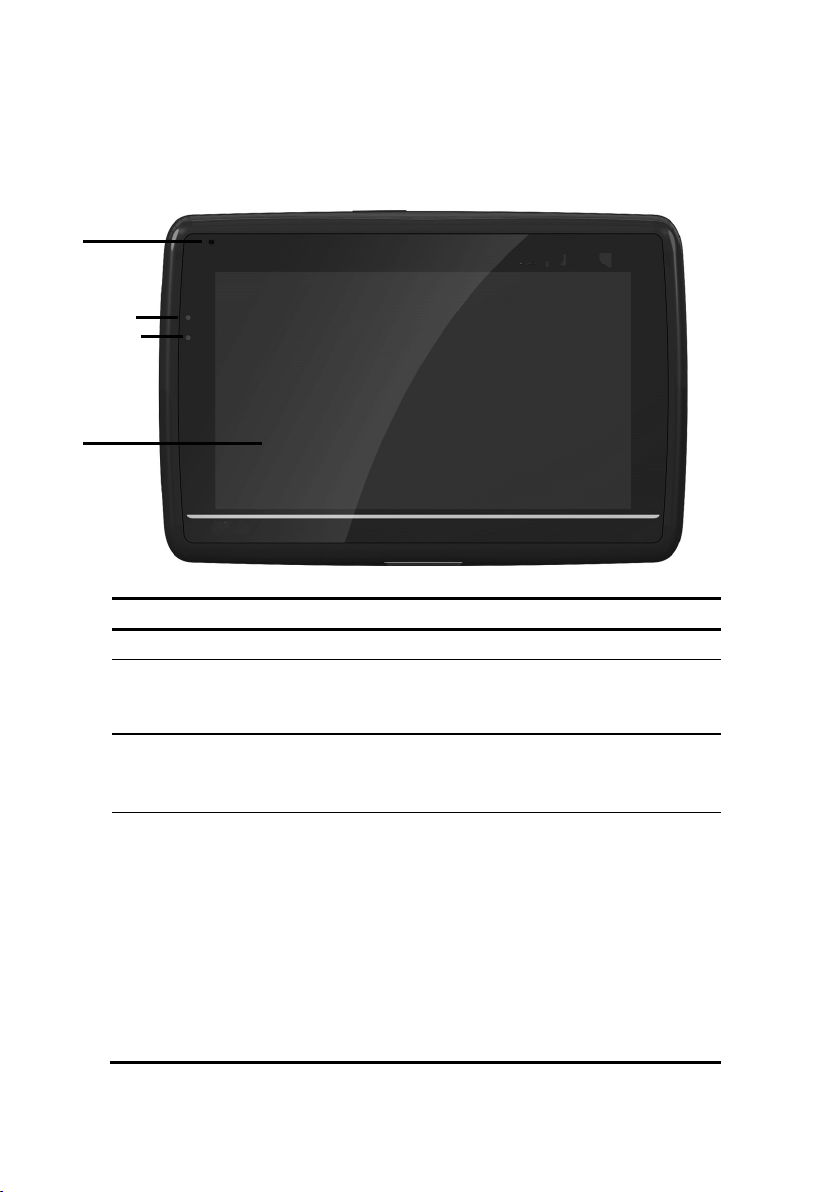
Ansichten
Ansicht von vorne
n
o
p
q
Nr. Komponente Beschreibung
n
Mikrofon
o
Ladezustandsanzeige
p
Bluetooth-Anzeige Ist Bluetooth aktiviert, blinkt diese LED je nach
q
Touch Screen Zeigt die Datenausgabe des Gerätes an. Tippen
Während des Ladevorgangs leuchtet die
Ladezustandsanzeige orange. Sie leuchtet
grün, wenn der Akku voll aufgeladen ist.
Verbindungszustand unterschiedlich schnell
(nur bei dem Modell P4445)
Sie mit dem Eingabestift auf den Bildschirm, um
Menübefehle auszuwählen oder Daten einzugeben.
Achtung!
Berühren Sie das Display nicht mit kantigen
oder spitzen Gegenständen, um Beschädigungen zu vermeiden. Benutzen Sie
z. B. einen stumpfen Stift. In vielen Fällen kann
eine Bedienung auch über den Finger erfolgen.
Ansichten
15
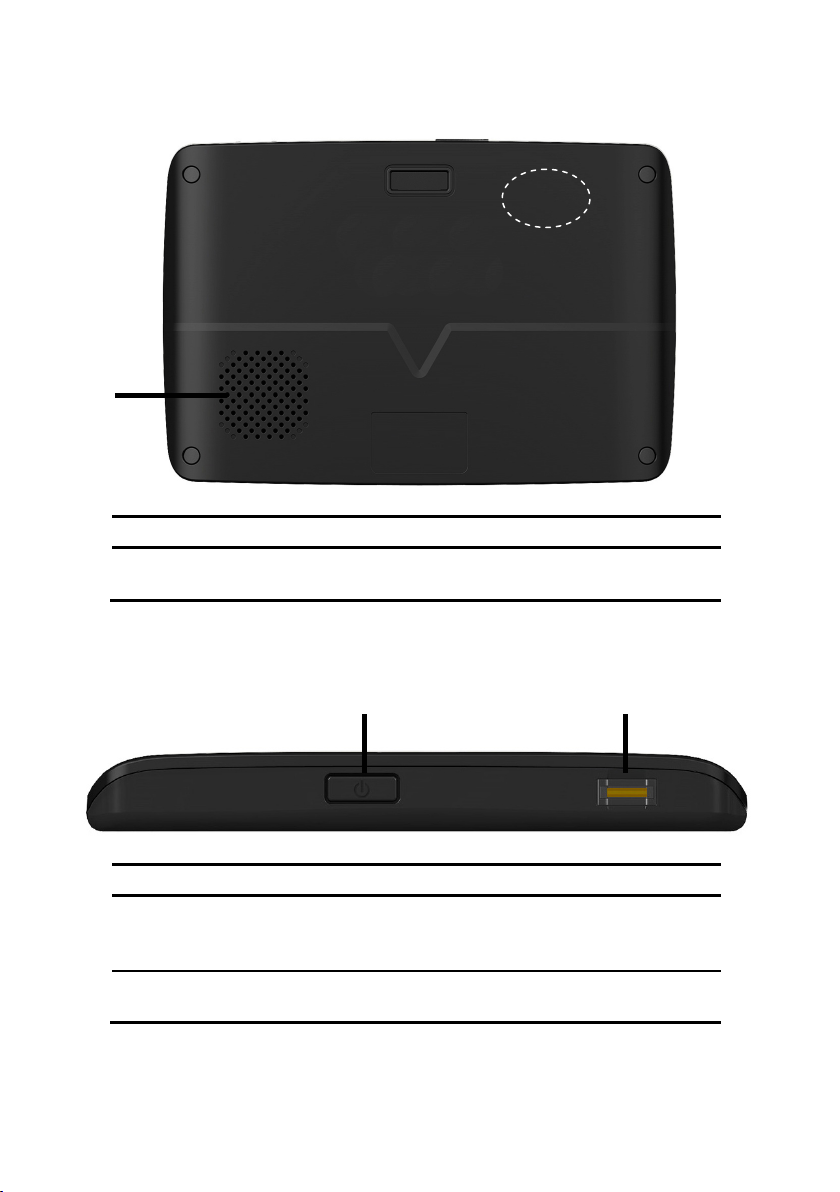
Rückansicht
n
Nr. Komponente Beschreibung
n
Lautsprecher Gibt Musik, Sprachanweisungen und
Warnungen wieder.
GPS
Antenne
Ansicht von oben
Nr. Komponente Beschreibung
n
16
Ein-/Ausschalter
o
Fingerabdrucksensor
Schaltet das Gerät durch langes Drücken ein oder
aus. Durch kurzes Drücken wechseln Sie in den
Standby-Modus bzw. wecken das Gerät wieder auf.
s. Seite 27
n o
Deutsch
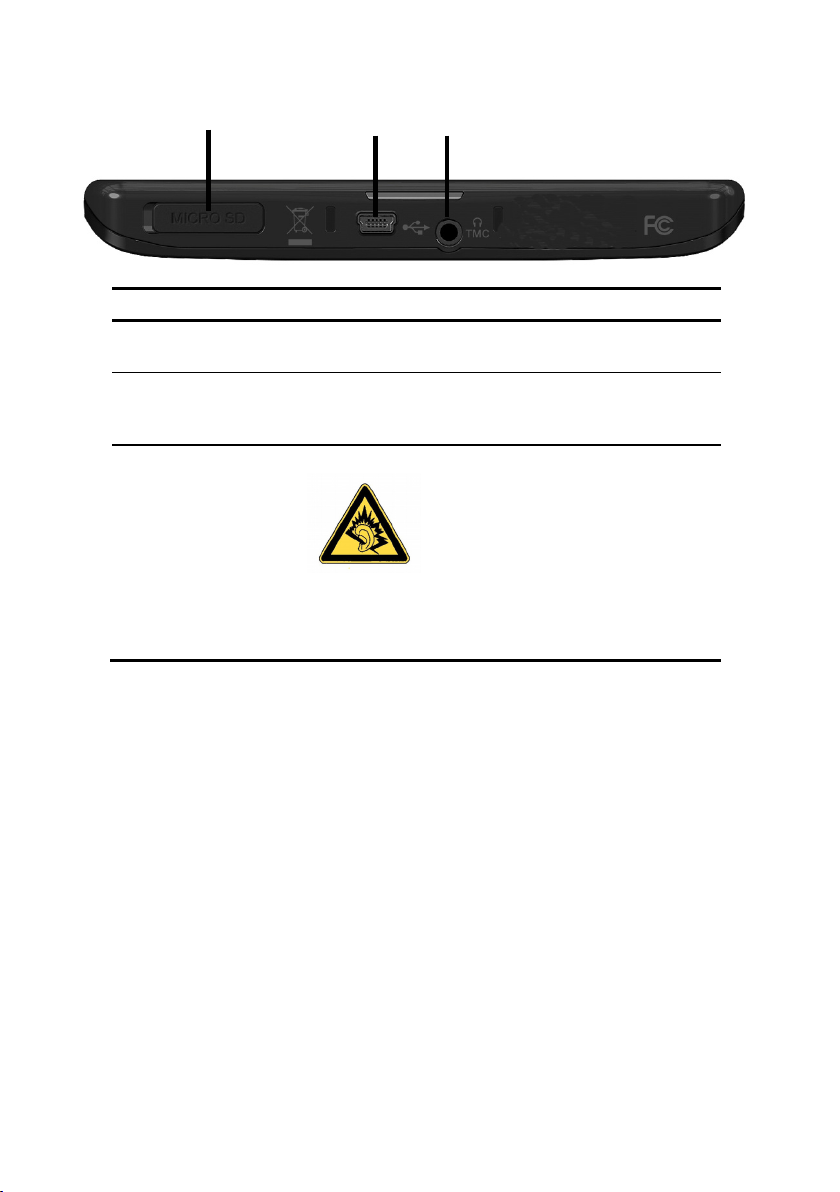
Ansicht von unten
Nr. Komponente Beschreibung
n
o
p
n o p
Steckplatz für
Speicherkarte
Mini-USBAnschluss
Ohrhöreranschluss
Schacht zur Aufnahme einer optionalen Speicherkarte.
Anschluss zur externen Stromversorgung und Anschluss für die Verbindung mit einem PC über das
USB-Kabel (zum Datenabgleich)
Anschluss für Stereo-Ohrhörer.
Optional haben Sie hier die Möglichkeit, eine TMCWurfantenne anzuschließen.
Wenn dieses Gerät längere Zeit
mit erhöhter Lautstärke über
einen Kopfhörer betrieben
wird, kann das Schäden am
Hörvermögen des Zuhörers
verursachen.
Ansichten
17

Ersteinrichtung
Nachfolgend werden wir Sie Schritt für Schritt durch die Ersteinrichtung des Navigationssystems führen.
Entfernen Sie ggf. zunächst die Transportschutzfolie vom Display.
I. Akku laden
Sie haben folgende Möglichkeiten, den Akku Ihres Navigationssystems aufzuladen:
• über den mitgelieferten Autoadapter,
• über das USB-Kabel oder
• über den optionalen Netzadapter.
Achtung!
Je nach Ladezustand des eingebauten Akkus kann es erforderlich sein, dass
das Gerät zunächst einige Zeit aufgeladen werden muss, bevor die Ersteinrichtung durchlaufen werden kann.
Bitte berücksichtigen Sie beim Umgang mit dem Akku folgende Hinweise:
• Während des Ladens leuchtet die Ladezustandsanzeige orange. Unterbrechen Sie
den Ladevorgang möglichst nicht, bevor der Akku vollständig geladen ist. Dies
kann einige Stunden dauern. Die Ladezustandsanzeige leuchtet bereits grün,
wenn der Akku eine hohe Ladekapazität erreicht. Lassen Sie das Gerät für weitere
20 Minuten am Ladekabel, um die volle Ladekapazität zu erhalten.
• Sie können während des Ladevorgangs mit dem Navigationssystem arbeiten, aller-
dings sollte die Stromversorgung bei der Ersteinrichtung nicht unterbrochen werden.
• Lassen Sie die externe Stromversorgung kontinuierlich am Gerät angeschlossen,
damit der eingebaute Akku vollständig geladen werden kann.
• Sie können die externe Stromversorgung angeschlossen lassen, was für den Dauer-
betrieb sehr bequem ist. Bitte beachten Sie, dass der Autoadapter Strom verbraucht, wenn er den Akku des Navigationssystems nicht lädt.
• Bei einem sehr niedrigen Ladezustand des Akkus kann es mehrere Minuten dauern,
bis das Gerät nach Anschluss der externen Stromversorgung wieder betriebsbereit
ist.
• Der Akku wird auch bei vollständig ausgeschaltetem Gerät geladen.
18
Deutsch
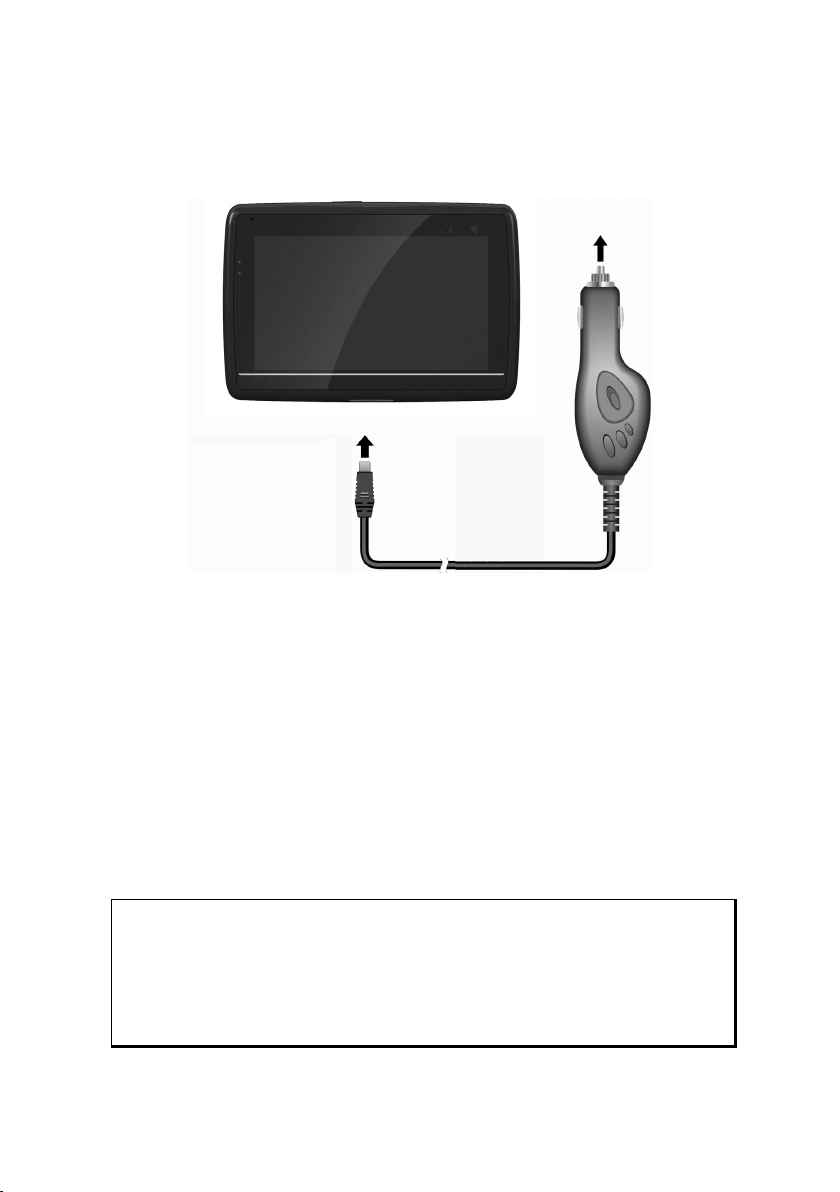
II. Stromversorgung
Stromversorgung über Autoadapter
o
n
(Abbildung ähnlich)
1. Stecken Sie den Stecker (n) des Verbindungskabels in den dafür vorgesehenen Anschluss an der Unterseite Ihres Gerätes (S. 16).
2. Stecken Sie jetzt den Stromversorgungsstecker (o) in den Zigarettenanzünder und
sorgen Sie dafür, dass dieser während der Fahrt nicht den Kontakt verliert. Dies
kann sonst zu Fehlfunktionen führen.
Alternative Lademöglichkeit des Akkus
Sobald Sie Ihr Navigationsgerät mittels USB-Kabel mit einem eingeschalteten PC oder
Notebook verbinden, wird der Akku geladen. Hierzu ist keinerlei Software- oder Treiberinstallation erforderlich. Unterbrechen Sie bei der Erstinbetriebnahme den Ladevorgang
möglichst nicht.
Hinweis
Bei eingeschaltetem Gerät wird die Helligkeit ggf. heruntergeregelt, wenn
eine USB-Verbindung aufgebaut wird.
Es wird empfohlen, das Gerät in den Standby-Modus zu versetzen, um die
Ladezeit per USB zu verkürzen.
Ansichten
19
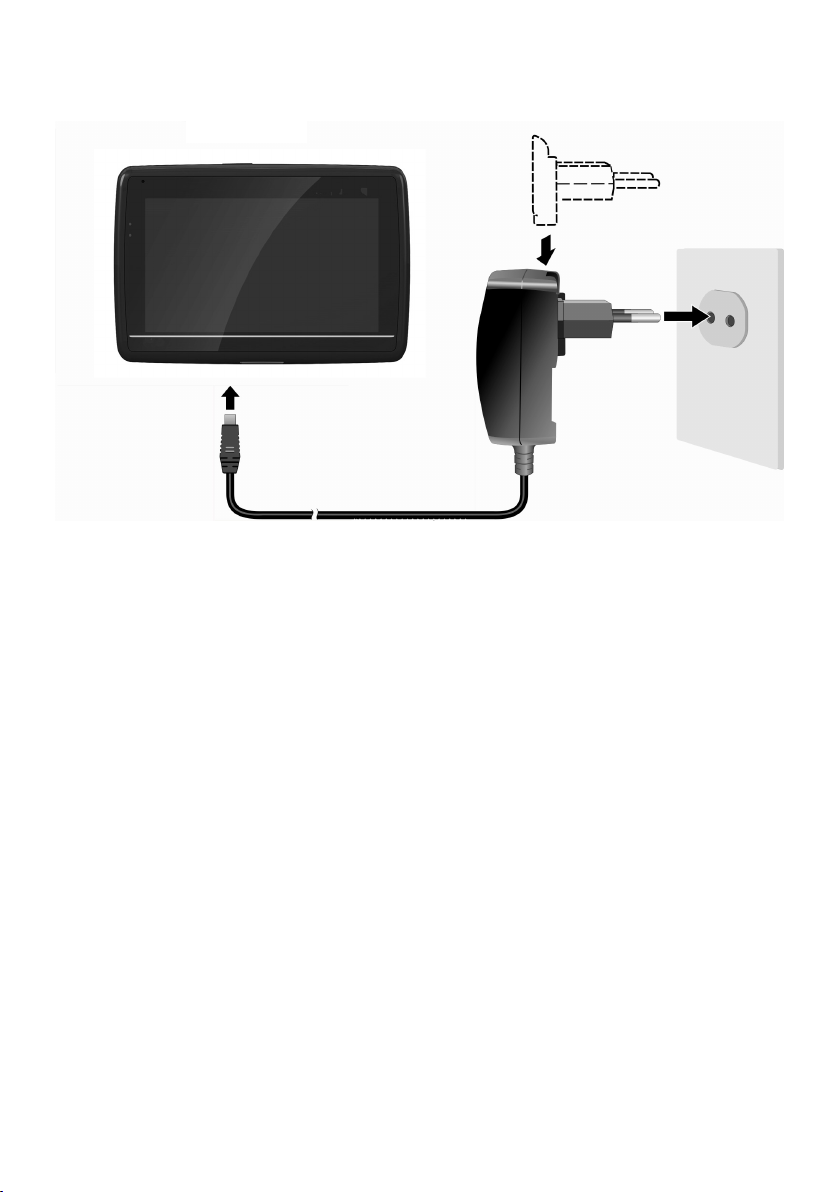
Netzadapter (optional)
o
n
(Abbildung ähnlich)
1. Schieben Sie den Adapterstecker in die Führung auf der Rückseite des Netzadapters.
Drücken Sie dabei die Push-Taste, damit der Adapterstecker einrasten kann.
2. Stecken Sie das Kabel des Netzadapters (n) in den Mini-USB-Anschluss des
Navigationssystems.
3. Stecken Sie den Netzadapter (o) in eine leicht zu erreichende Steckdose.
20
Deutsch
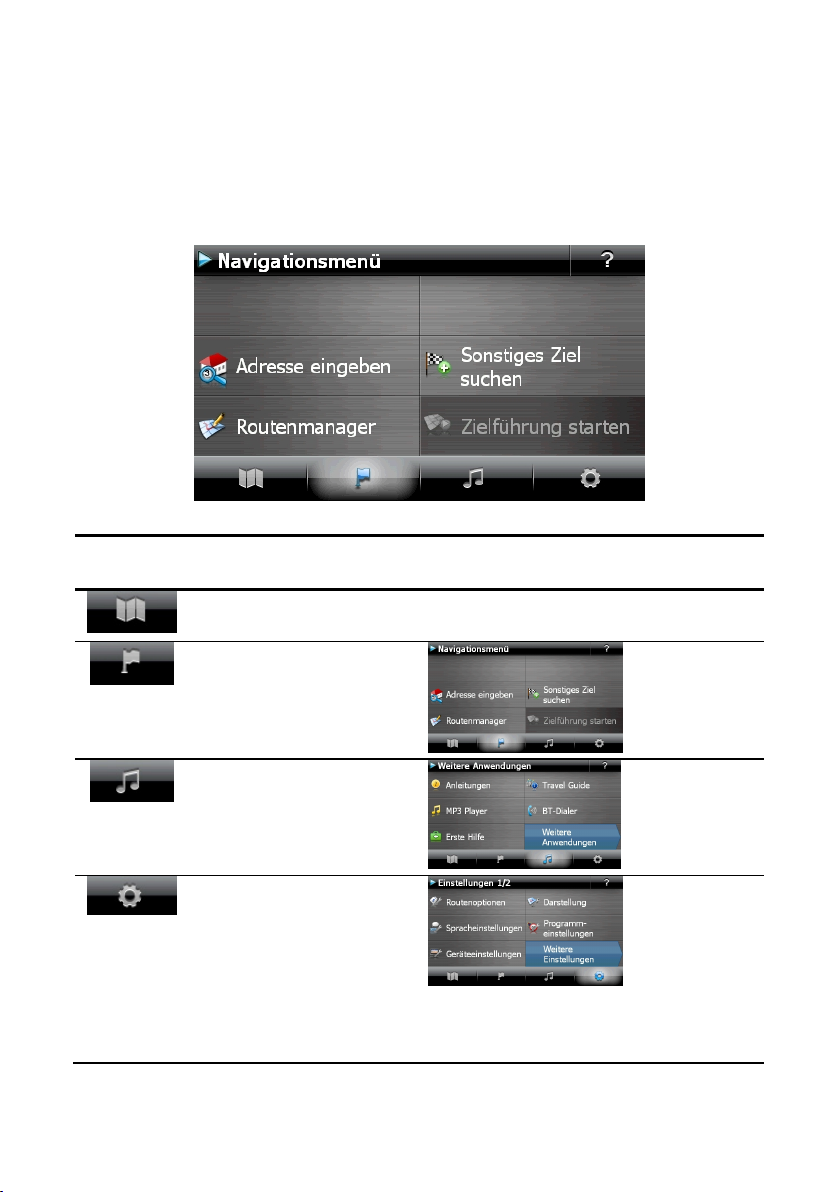
III. Gerät ein- und ausschalten
Durch langes Drücken (> 3 Sek.) auf den Ein-/Ausschalter schalten Sie Ihr Navigationsgerät ein und vollständig wieder aus.
Das Navigationssystem startet automatisch die Ersteinrichtung. Wählen Sie zunächst die
von Ihnen gewünschte Sprache aus. Es erscheint das Markenlogo und nach einigen Sekunden zeigt Ihr Gerät den Einstiegsbildschirm.
Schaltfläche
Beschreibung Bildschirm
Menü
Kartenansicht
Navigationsmenü
Andere
Anwendungen
Einstellungen
Ansichten
21
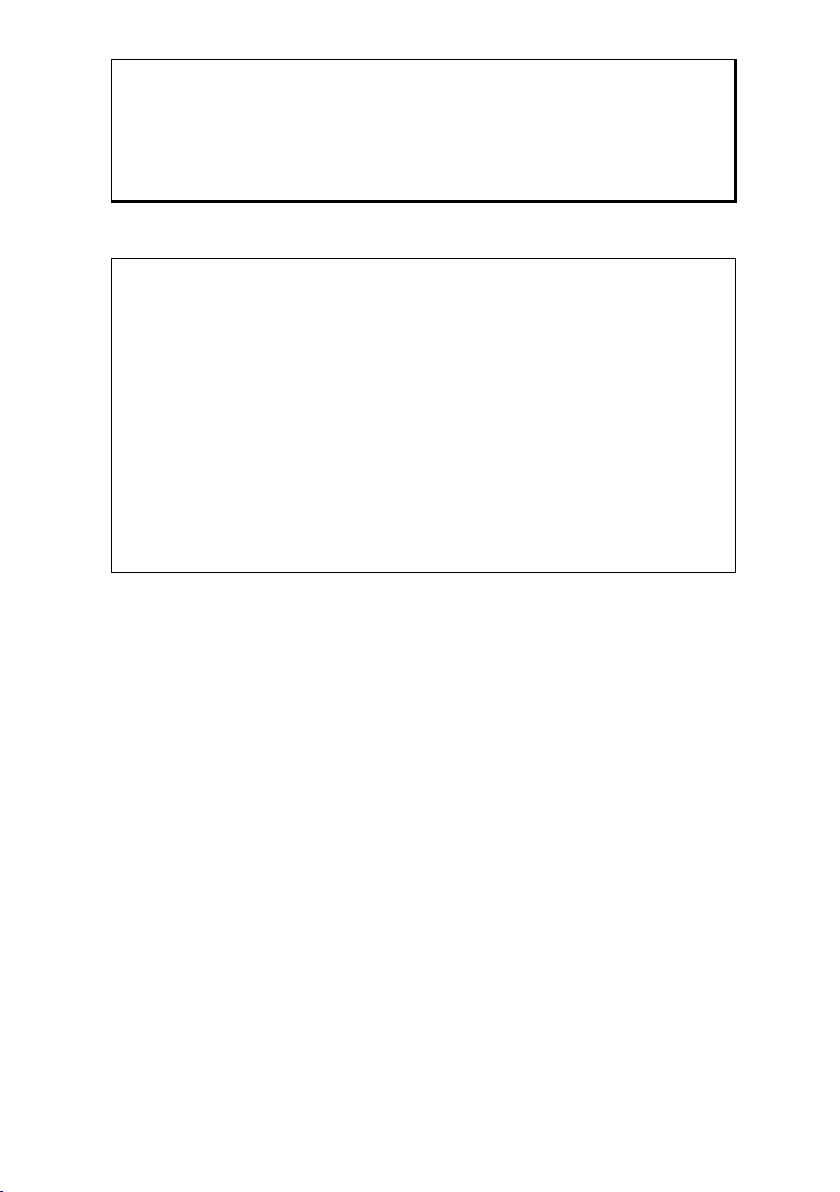
Hinweis
Werden von der Navigationssoftware keine Kartendateien im Gerät oder
auf der Speicherkarte gefunden, können Sie das Navigationsmenü bzw. die
Einstellungen nicht anwählen. Es erscheint dann automatisch das Menü
„Andere Anwendungen“.
Hinweis
Solange Ihr Navigationssystem sich an einer externen Stromversorgung
befindet oder im Akkubetrieb läuft, genügt ein kurzer Druck auf den
Ein- / Ausschalter, um das Gerät ein- bzw. auszuschalten (Standby
Modus).
Über den Button Einstellungen Ihres Gerätes können Sie die Betriebszeit
Ihren Bedürfnissen anpassen. Ihr Gerät wird so ausgeliefert, dass es sich
nicht von alleine ausschaltet.
Soll das Gerät vollständig ausgeschaltet werden, drücken Sie lange
(> 3 Sek.) auf den Ein-/Ausschalter des Gerätes.
Durch die Datenspeicherung im internen Speicher gehen dabei keine Daten verloren. Lediglich der Startvorgang dauert geringfügig länger.
Auch im Standby Modus verbraucht Ihr Navigationssystem geringfügig Strom und der
Akku wird entladen.
IV. Navigationssoftware installieren
Ist Ihr Gerät werksseitig bereits mit den Basisdaten der Navigationssoftware ausgestattet,
erfolgt die endgültige Installation der Navigationssoftware automatisch aus dem internen
Speicher während der Ersteinrichtung. Folgen Sie den Anweisungen auf dem Bildschirm.
Befindet sich digitalisiertes Kartenmaterial auf einer optionalen Speicherkarte, muss diese
während der Benutzung des Navigationssystems immer im Gerät eingelegt sein.
Wird die Speicherkarte während der Benutzung auch nur kurzzeitig entfernt, kann das
Navigationssystem nur eingeschränkt benutzt werden.
Lesen Sie bitte dazu das Kapitel Navigieren ab Seite 32.
22
Deutsch
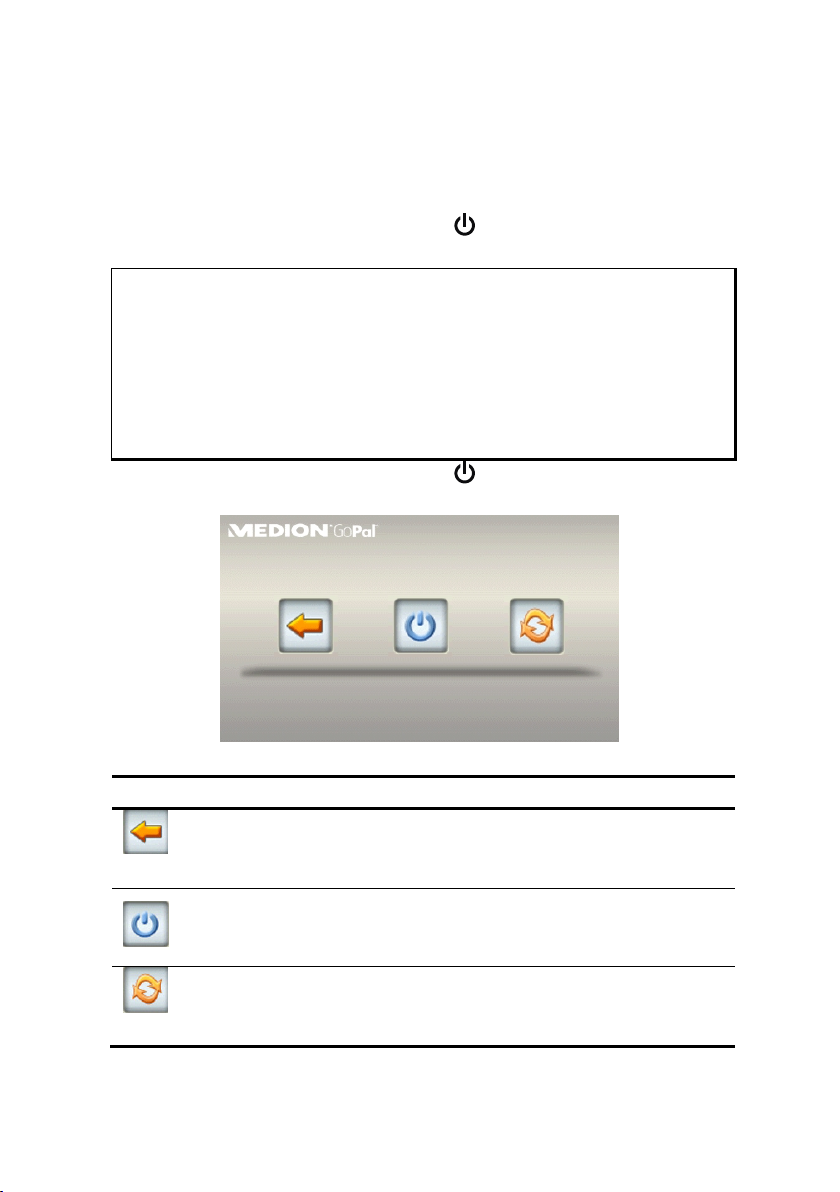
Allgemeine Bedienungshinweise
Ein- und Ausschalten
Nach der Ersteinrichtung befindet sich Ihr Gerät in seinen normalen Betriebszustand.
1. Drücken Sie kurz den Ein- und Ausschalter
schalten.
Hinweis
Ihr Gerät wird so ausgeliefert, dass es sich im eingeschalteten Zustand
auch bei Nichtbenutzung nicht von alleine ausschaltet. Über den Button
Einstellungen auf dem Hauptbildschirm Ihres Gerätes können Sie die Betriebszeit Ihren Bedürfnissen anpassen.
Auch im Standby Modus verbraucht Ihr Navigationssystem geringfügig
Strom und der eingebaute Akku wird entladen.
2. Drücken Sie kurz den Ein- und Ausschalter , um Ihr Navigationssystem auszuschalten. Es erscheint folgender Bildschirm:
, um Ihr Navigationssystem einzu-
Sie haben nun drei Auswahlmöglichkeiten:
Taste Beschreibung
Abbruch/Zurück
Wenn Sie diesen Bildschirm aus Versehen gewählt haben, tippen Sie
auf den Pfeil, um zum vorherigen Bildschirm zurückzukehren.
Standby Modus
Wenn Sie auf diese Schaltfläche tippen, geht Ihr Gerät sofort in den
Standby Modus.
Reset
Wenn Sie auf diese Schaltfläche tippen, führen Sie einen Reset
durch.
Allgemeine Bedienungshinweise
23
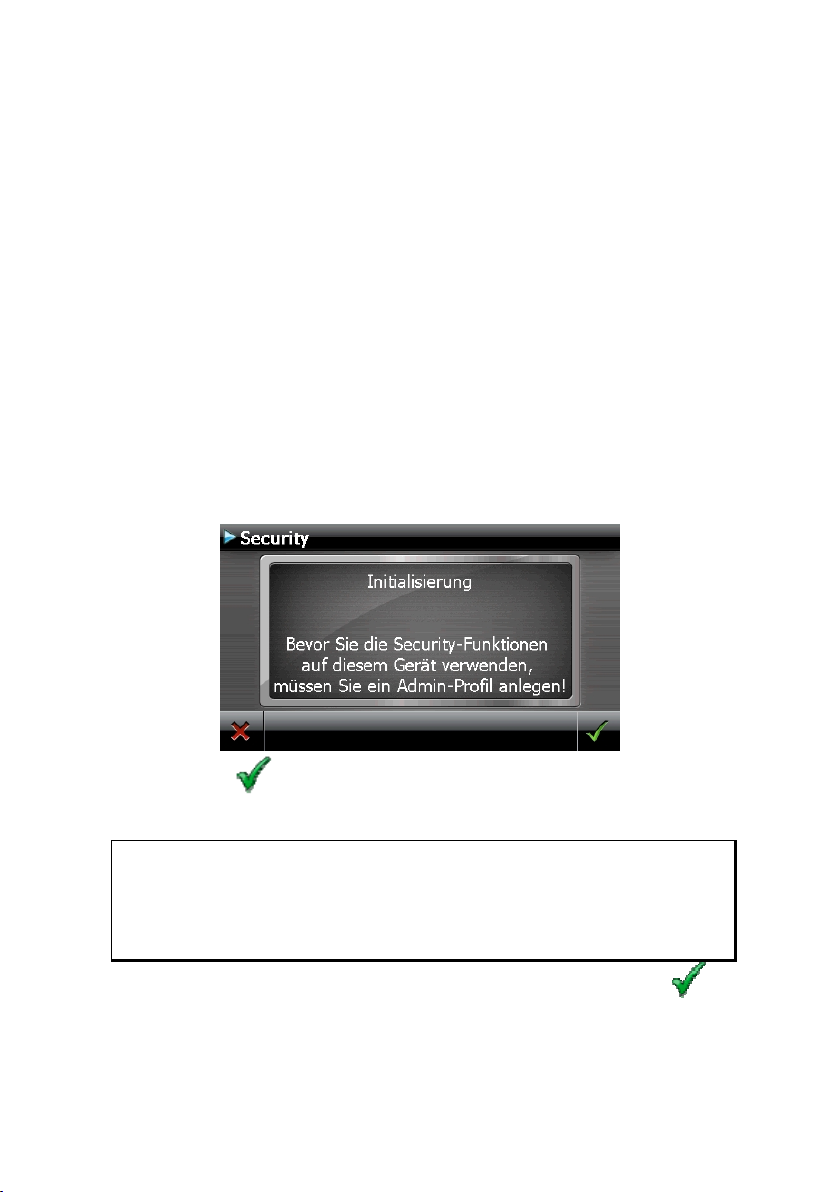
Wenn Sie keine dieser drei Möglichkeiten auswählen wollen, geht das Gerät nach einigen
Sekunden automatisch in den Standby Modus.
Für weitere Einstellungen zum Standby Modus siehe auch Kapitel Sonderfunktion CleanUp (englische Programmführung), Seite 67, Punkt 8.
Haben Sie die Komfortfunktion DC AutoSuspend aktiviert, erscheint nach Ablauf der Verzögerungszeit von einigen Sekunden ebenfalls dieser Bildschirm.
Security
Über diese Funktion haben Sie die Möglichkeit, Ihr Gerät vor fremden Zugriff zu schützen.
Bevor Sie diese Funktion nutzen können, müssen einige einmalige Einstellungen vorgenommen werden. Gehen Sie dazu wie folgt vor:
Passwort und Hinweistext anlegen
1. Gehen Sie über den Hauptbildschirm auf Einstellungen und dann auf Geräteeinstellungen.
2. Tippen Sie auf Security, um die Funktion zu starten. Der nachfolgende Bildschirm
erscheint:
3. Tippen Sie auf
4. Eine Tastatur erscheint. Geben Sie hierüber Ihr gewünschtes Passwort ein.
Hinweis
Das Passwort muss aus mindestens 4 Zeichen bestehen. Benutzen Sie dazu
eine Kombination aus Buchstaben (A-Z) und Zahlen (0-9). Bewahren Sie
das Passwort an einen sicheren Ort auf.
5. Nachdem Sie Ihr Passwort eingeben haben, bestätigen Sie dieses mit .
6. Geben Sie das Passwort zur Bestätigung erneut ein, um eventuelle Flüchtigkeitsfehler zu vermeiden.
24
, um das Passwort zu vergeben.
Deutsch
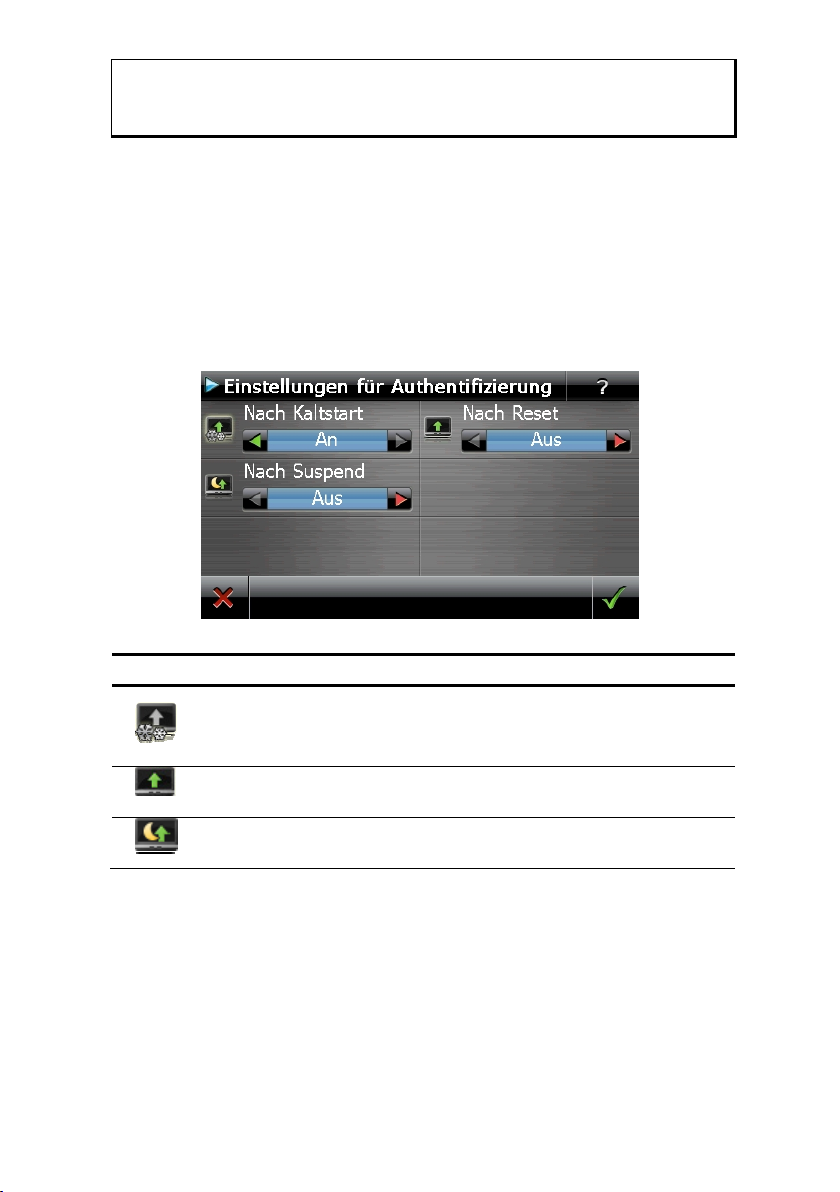
Hinweis
Das Passwort wird in Form von Sternchen (****) angezeigt.
7. Nachdem Sie das Passwort eingeben haben, erscheint ein weiteres Textfeld. Geben
Sie hier einen Hinweistext ein, der als Gedächtnisstütze für Ihr Passwort dient. Diesen Hinweis können Sie dann aufrufen, wenn Sie das Passwort vergessen bzw. verlegt haben.
Einstellungen vornehmen
Nachdem Sie erfolgreich das Passwort und den Hinweistext eingeben haben, erscheint das
nachfolgende Auswahlfenster, worüber Sie die Einstellungen für die Funktion Security
vornehmen.
Taste Beschreibung
Stellen Sie hier ein, ob das Gerät nach einem Kaltstart (Hard Reset)
das Passwort abfragen soll.
Stellen Sie hier ein, ob das Gerät nach einem Neustart (Reset) das
Passwort abfragen soll.
Stellen Sie hier ein, ob das Gerät nach dem Einschalten aus dem
Standby Modus das Passwort abfragen soll.
Security
25
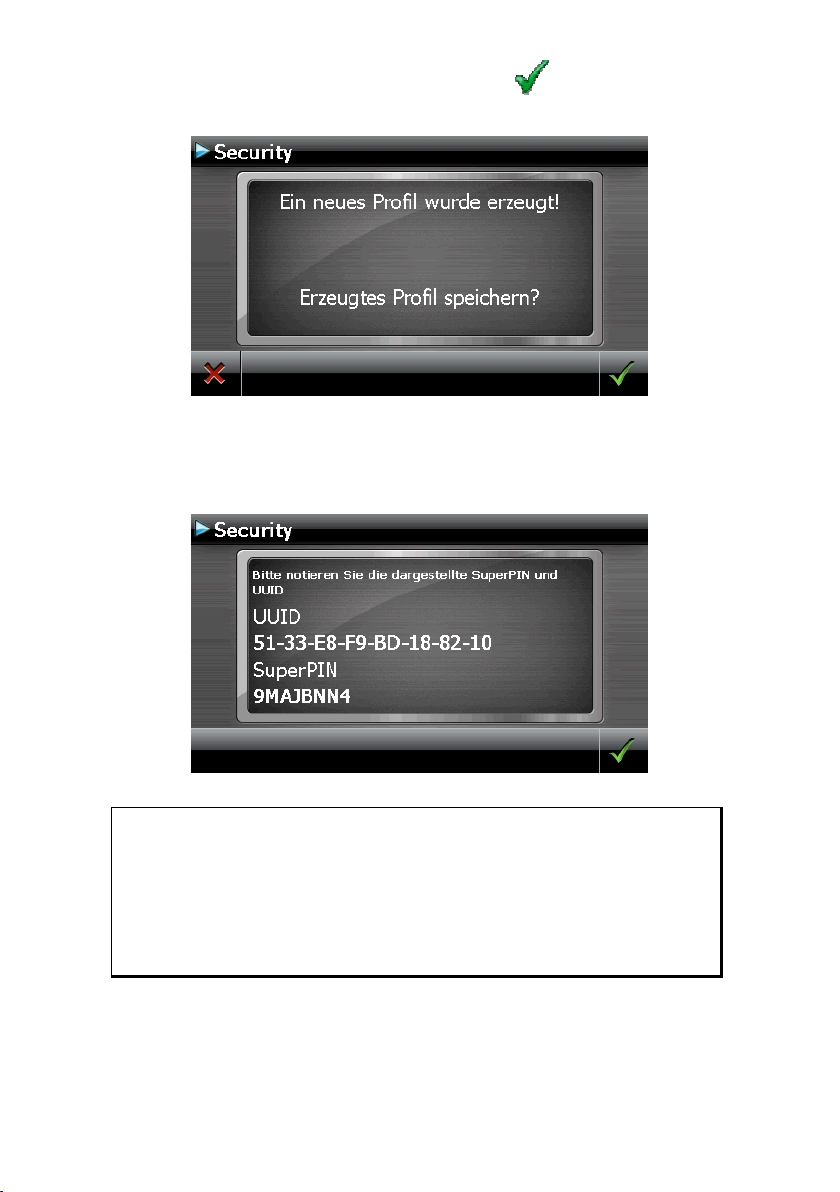
Bestätigen Sie Ihre Einstellungen bei der Einrichtung mit . Es erscheint folgender
Bildschirm:
SuperPIN und UUID
Nachdem Sie die Einstellungen vorgenommen haben, erscheint auf dem Bildschirm die
SuperPIN und die UUID (Universally Unique IDentifier = eindeutige Geräteidentifikation).
26
Hinweis
Notieren Sie diese Daten in Ihre Bedienungsanleitung und bewahren
diese an einem sicheren Ort auf.
Diese Angaben benötigen Sie, wenn Sie das Passwort 3 Mal falsch eingegeben haben. Das Navigationsgerät kann dann nur mit diesen Angaben
freigeschaltet werden.
Deutsch
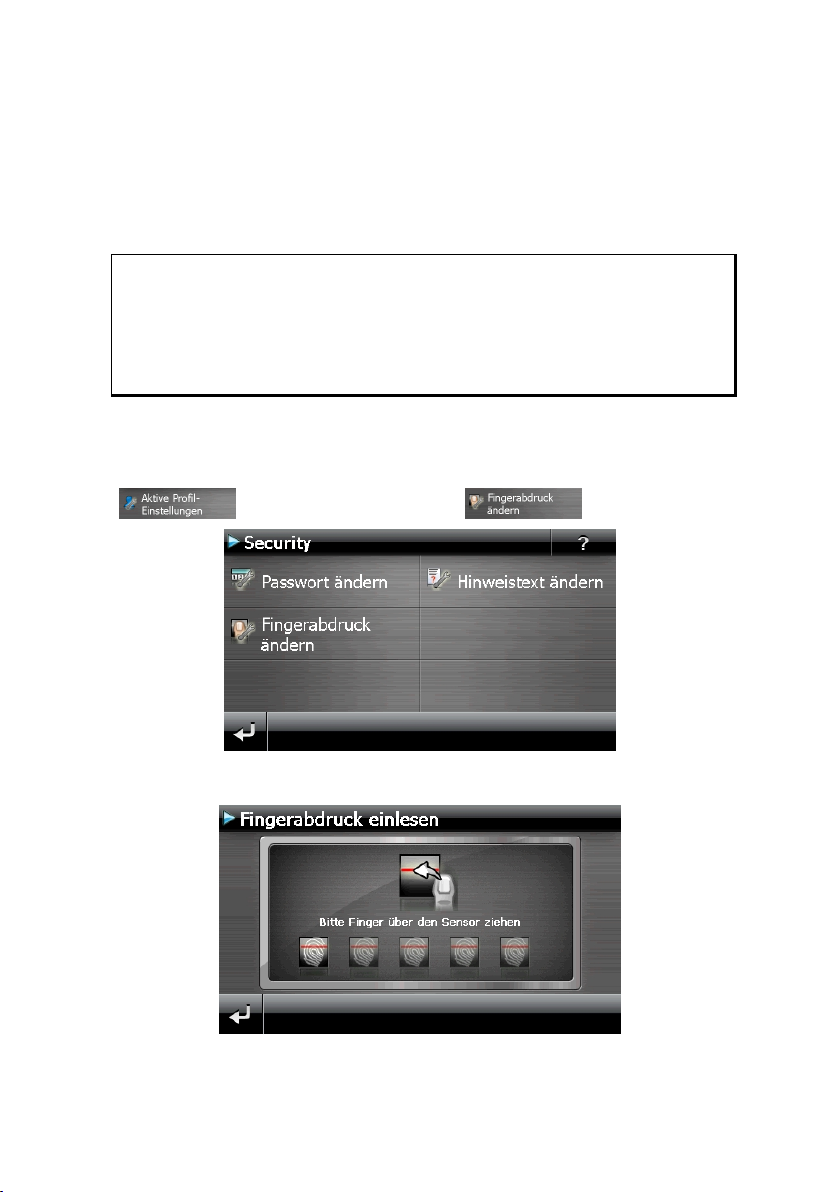
Fingerabdrucksensor
Ihr Navigationssystem ist mit einem Fingerabdrucksensor ausgestattet.
Was bietet Ihnen diese Technik?
In erster Linie Komfort, denn Sie müssen keine Passwörter mehr eingeben sondern authentisieren sich einfach durch Ihren Fingerabdruck.
Hinweis
Verwahren Sie Ihre Kennwörter und Zugangsdaten an einem sicheren Ort
auf. Wenn es nicht möglich ist, sich über Fingerabdruck zu authentifizieren
(z.B. an fremden Geräten), können Sie sich, wie gewohnt, mit dem Passwort anmelden.
Fingerabdruck hinterlegen
1. Um einen Fingerabdruck zu hinterlegen, gehen Sie in das Untermenü
und wählen dort den Punkt aus.
2. Sie werden aufgefordert, Ihren Finger mehrmals langsam über den Sensor zu
ziehen:
Security
27
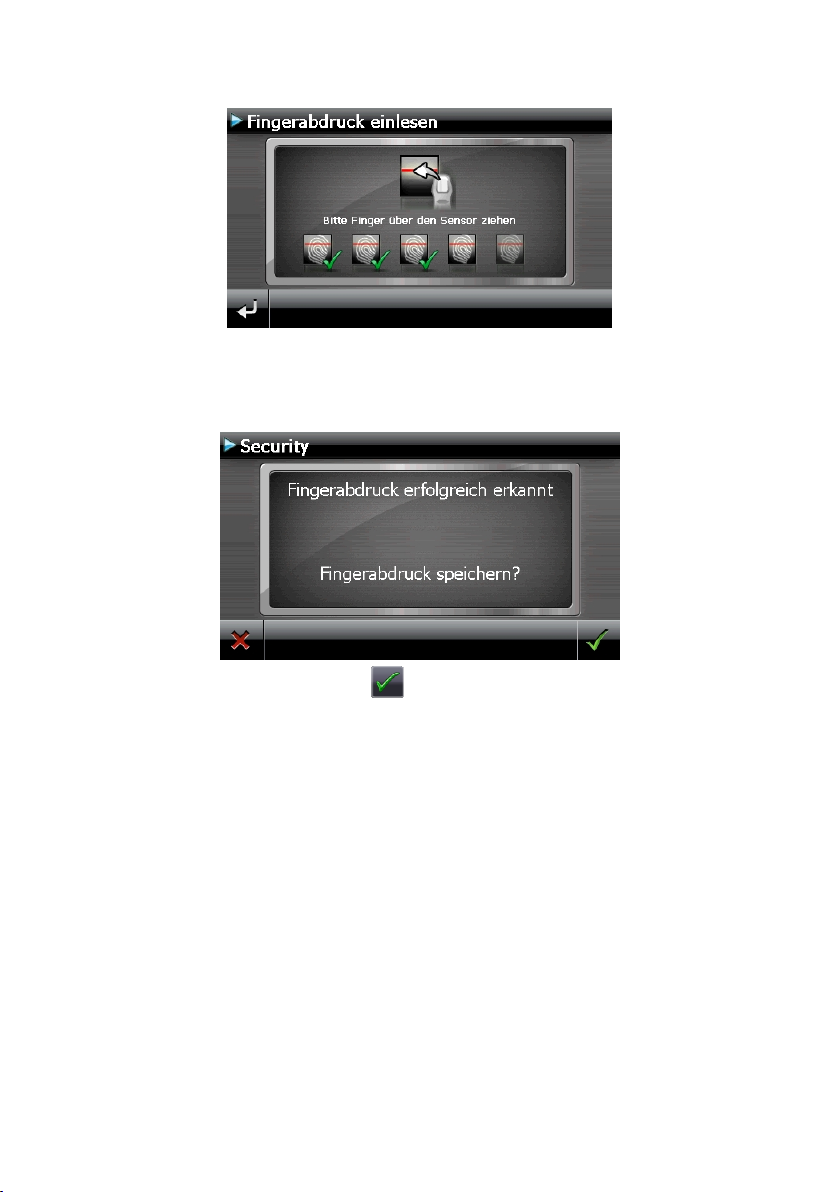
3. War das Einscannen des Fingerabdrucks erfolgreich, erscheint der folgende Bild-
schirm:
4. Diesen Vorgang wiederholen Sie, bis der Fingerabdruck mehrfach erfolgreich ein-
gescannt wurde.
5. In dem folgenden Bildschirm werden Sie gefragt, ob Sie den gescannten Finger-
abdruck speichern wollen:
6. Bestätigen Sie Ihre Eingabe mit
Sie können sich jetzt mit Ihrem gespeicherten Fingerabdruck an Ihrem Gerät anmelden.
28
.
Deutsch
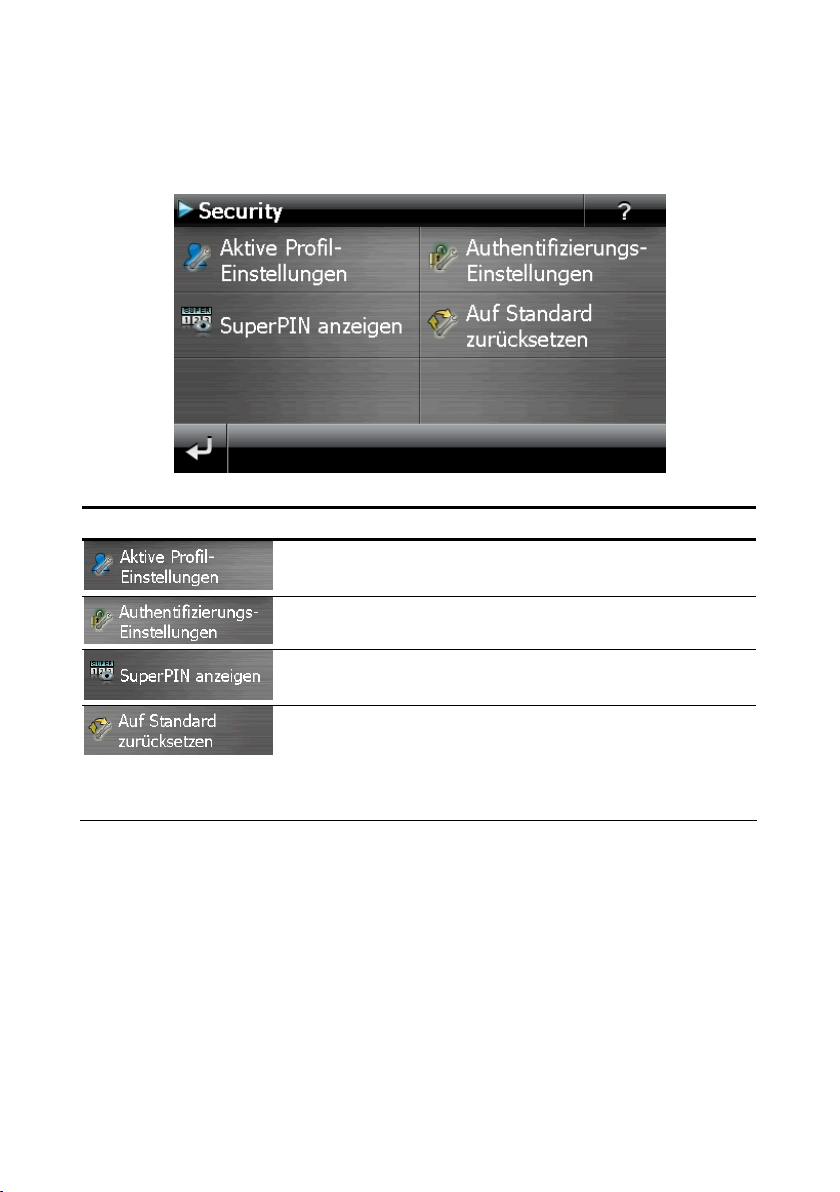
Nachträgliche Einstellungen vornehmen
Wenn Sie bereits ein Passwort eingeben oder einen Fingerabdruck hinterlegt haben und
nachträglich Einstellung vornehmen bzw. das Passwort ändern möchten, starten Sie die
Security Funktion. Geben Sie Ihr aktuelles Passwort ein. Es erscheint folgender Bildschirm:
Taste Beschreibung
Passwort oder Hinweistext ändern;
Fingerabdruck hinterlegen / ändern
Authentifizierungs-Einstellungen (s. Seite 25,
Einstellungen vornehmen)
SuperPIN und UUID anzeigen (siehe Seite 26)
Setzt die komplette Security-Funktion zurück. Nach Ausführen dieser Funktion werden alle Security-Einstellungen
sowie Passwörter gelöscht. Um diese Funktion ausführen
zu können, müssen Sie Ihr Passwort noch einmal eingeben
und bestätigen.
Security
29
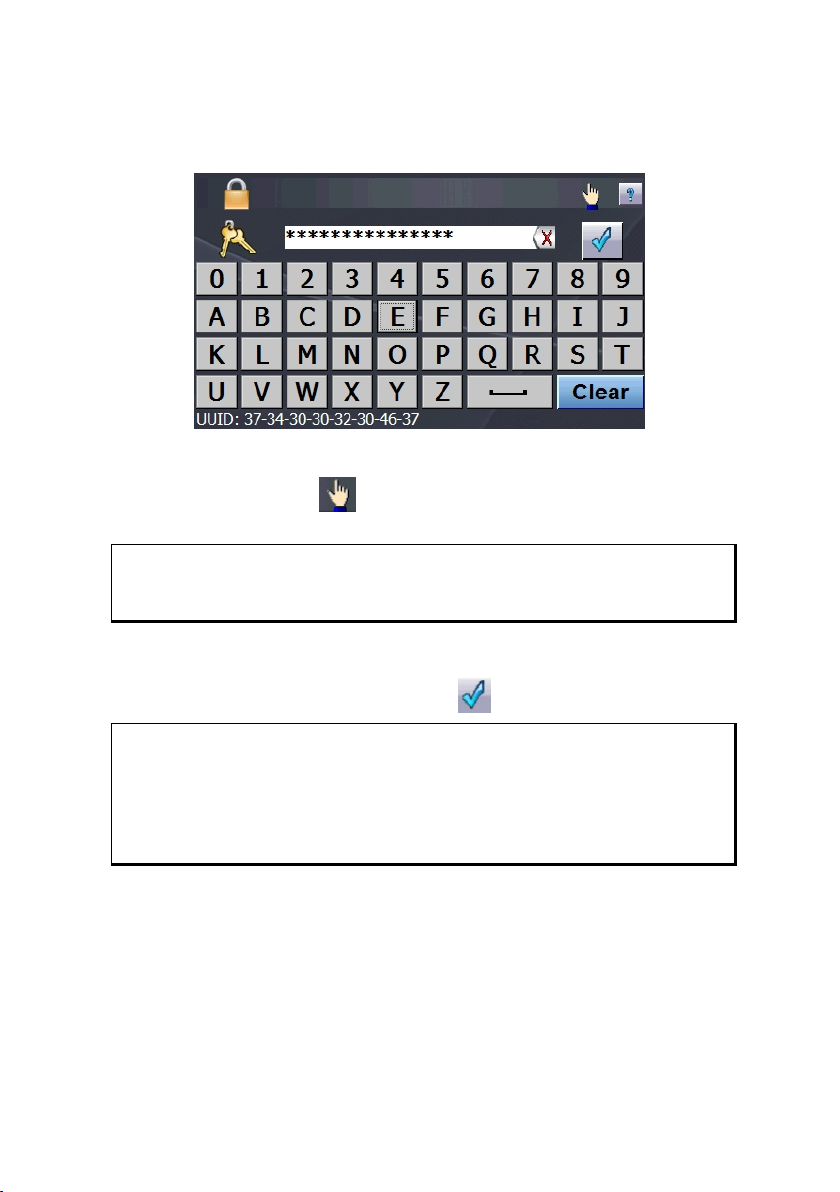
Passwortabfrage
Wenn Sie ein Passwort oder einen Fingerabdruck über die Security Funktion festgelegt
haben, erscheint, je nach Einstellung, beim Neustart des Gerätes eine Passwortabfrage.
1. Geben Sie über das Tastenfeld das von Ihnen angelegte Passwort ein oder ziehen
Sie den von Ihnen zuvor festgelegten Finger (Fingerkuppe) über den Fingerab-
drucksensor. Das Symbol
ben.
Hinweis
Das Passwort wird in Form von Sternchen (****) angezeigt.
2. Der von Ihnen hinterlegte Hinweistext wird bei Antippen des Fragezeichens angezeigt.
3. Tippen Sie zum Bestätigen der Eingabe auf
Hinweis
Haben Sie das Passwort 3 Mal falsch eingeben, müssen Sie die SuperPIN
eingeben. Sollten Sie auch diese verlegt haben, wenden Sie sich mit Angabe der UUID an Ihr Service Center. Die UUID wird im unteren Bildschirm
eingeblendet.
zeigt an, ob Sie einen Fingerabdruck hinterlegt ha-
.
30
Deutsch
